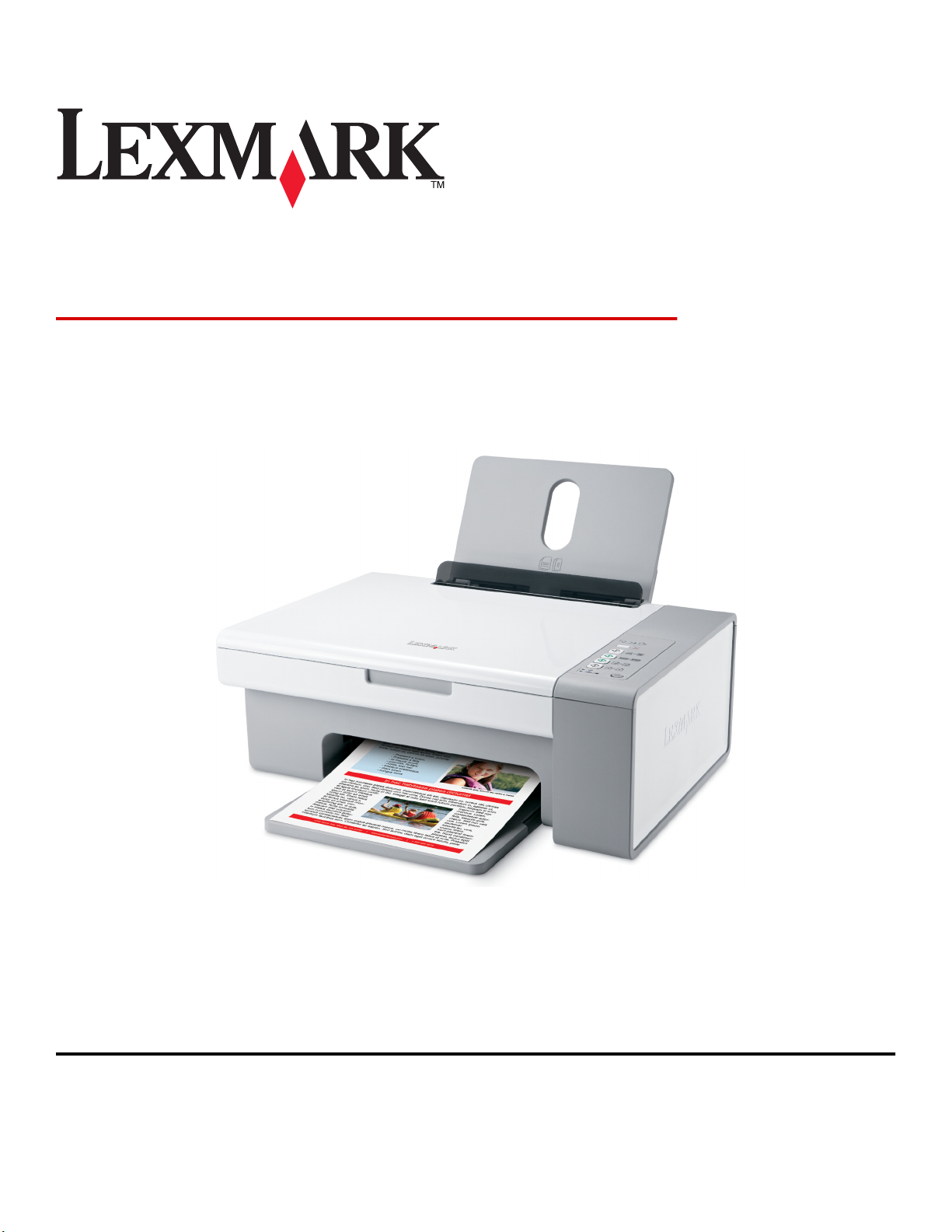
2500 Series 多功能複合機
用戶手冊
2006 年 12 月 www.lexmark.com
Lexmark 和含菱形鑽石圖案之 Lexmark 是 Lexmark International, Inc. 在美國和(或)其他國家/地區已註冊的商標。
其他商標為各個所有人之財產。
© 2007 Lexmark International, Inc.
版權所有,翻製必究。
740 West New Circle Road
Lexington, Kentucky 40550
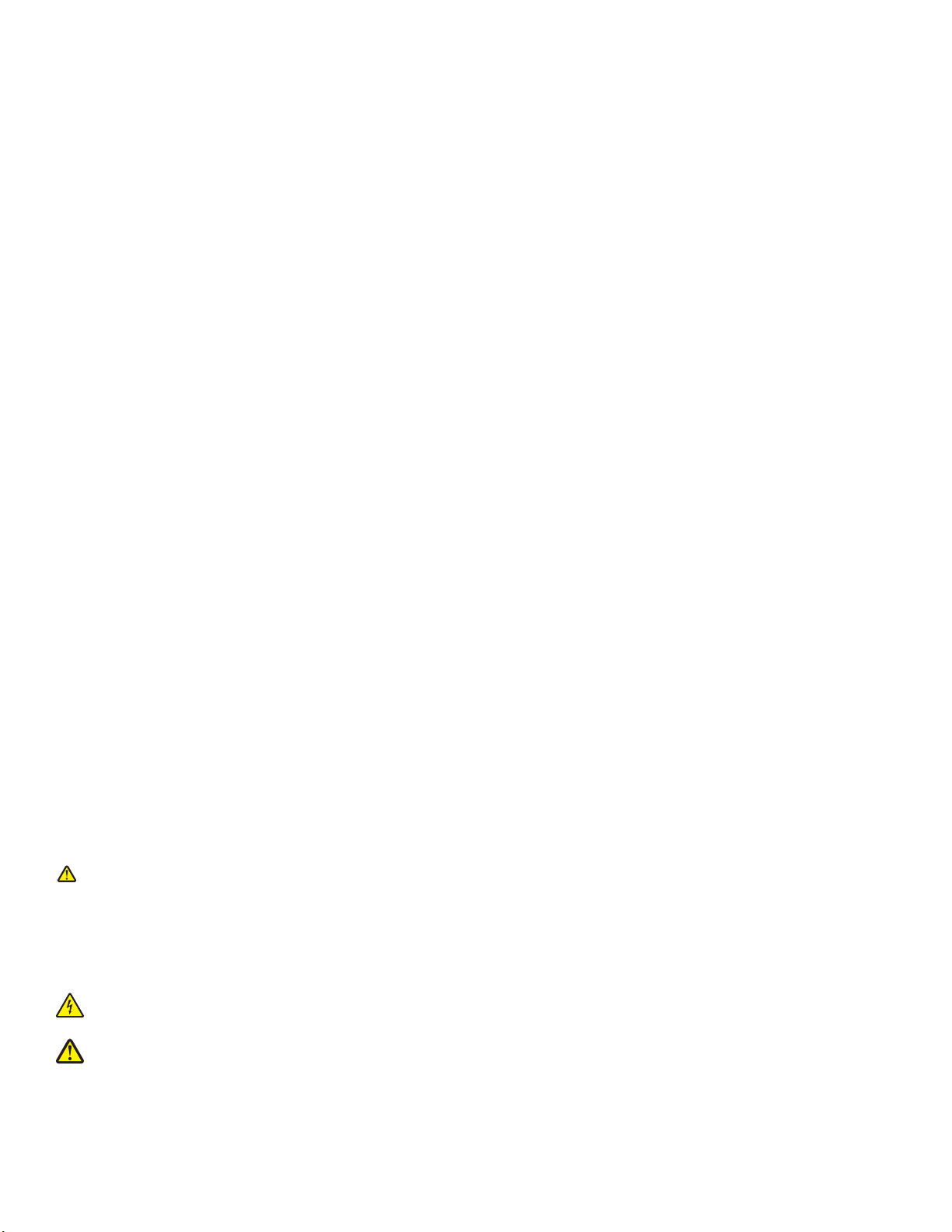
重要安全資訊
您只應該使用本產品隨附的電源供應器和電源線或製造商授權的電源供應器和電源線更換品。
電源線所連接的電源插座與產品的距離不可太遠,且必須方便使用。
有關服務或維修的事項,除了本使用者說明文件所提供的說明之外,您可以向專業維修人員尋求協助。
本產品的設計、測試和認證均符合全球嚴格安全標準,並採用 Lexmark 專用元件。某些元件的安全特性可能不那麼顯而易見。Lexmark
對您使用其他廠商的更換組件不擔保任何責任。
請當心-有觸電的危險:請勿在雷雨天氣使用傳真功能。在雷雨期間,請勿安裝本產品,或進行任何電器或電纜的接線工作,例如電
源線或電話線。
請當心-有潛在傷害的危險:關上掃描器組件時,請確定雙手不要碰觸到掃描器組件的底部。
請保存上述指示。
作業系統注意事項
所有的特性和功能都視作業系統而定。如需完整說明:
• Windows 使用者—請參閱
用戶手冊
。
• Macintosh 使用者—如果您的產品支援 Macintosh,請參閱隨同印表機軟體一併安裝的 Mac Help(Mac 說明)(英文版)。
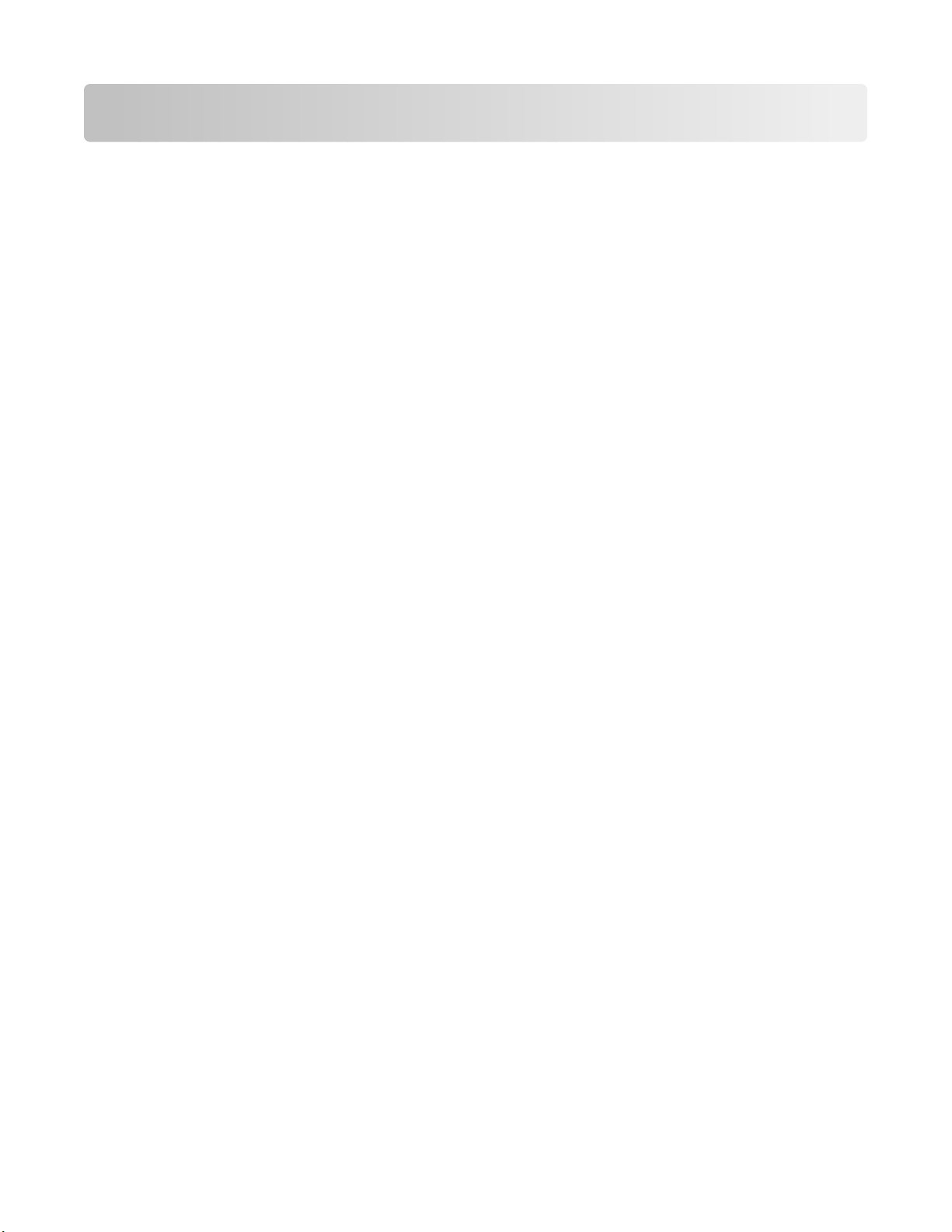
目錄
尋找印表機相關資訊...............................................................................7
設定印表機............................................................................................11
檢查包裝箱內容物.....................................................................................................................11
瞭解印表機............................................................................................12
瞭解印表機組件........................................................................................................................12
使用操作面板按鈕.....................................................................................................................14
瞭解軟體...............................................................................................15
使用印表機軟體........................................................................................................................15
使用 Lexmark Imaging Studio...................................................................................................15
使用問題解答中心.....................................................................................................................17
使用列印內容............................................................................................................................18
開啟列印內容.....................................................................................................................................18
使用儲存設定功能表..........................................................................................................................18
使用我想要功能表 .............................................................................................................................18
使用選項功能表.................................................................................................................................18
使用列印內容標籤 .............................................................................................................................19
使用工具列................................................................................................................................19
將印表機軟體設定值重設為預設值............................................................................................20
載入紙張與原始文件.............................................................................21
載入紙張...................................................................................................................................21
載入各種不同類型紙張..............................................................................................................21
將原始文件放在掃描器玻璃面板上............................................................................................24
列印......................................................................................................26
變更紙張類型............................................................................................................................26
列印文件...................................................................................................................................26
列印網頁...................................................................................................................................26
列印高品質圖形........................................................................................................................27
從網頁列印相片或影像..............................................................................................................27
逐份列印文件............................................................................................................................28
先印最後一頁(反序列印)......................................................................................................28
目錄
3
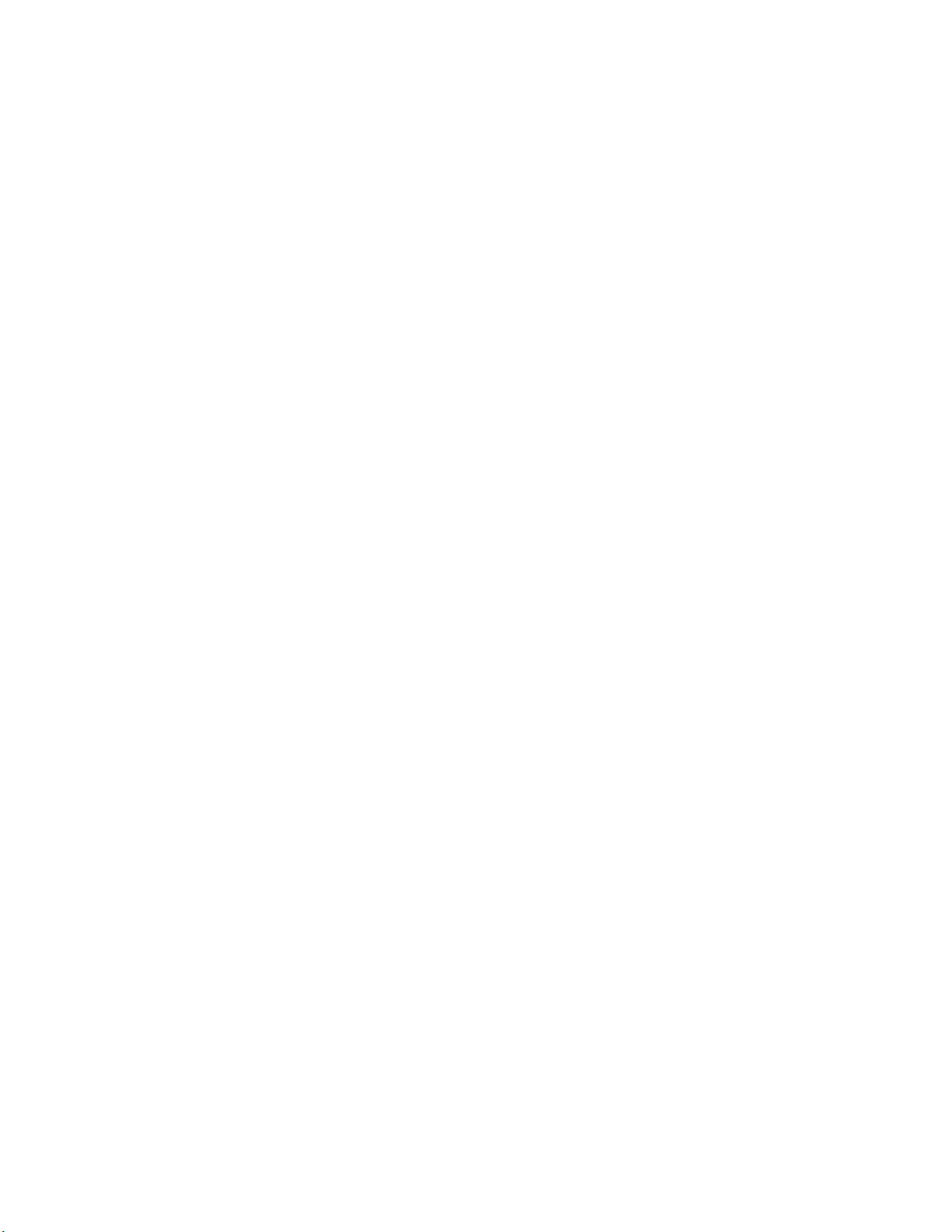
雙面列印...................................................................................................................................29
列印專用透明投影膠片..............................................................................................................29
列印信封...................................................................................................................................29
列印熱轉印專用紙.....................................................................................................................30
列印卡片...................................................................................................................................30
在一面上列印多頁.....................................................................................................................31
處理相片...............................................................................................32
取回與管理相片........................................................................................................................32
使用電腦從媒體裝置傳輸所有的相片.................................................................................................32
使用電腦從媒體裝置傳輸選取的相片.................................................................................................32
使用電腦來列印相片.................................................................................................................33
列印來自相片庫的相片 ......................................................................................................................33
使用電腦從媒體裝置列印所有的相片.................................................................................................33
使用電腦從媒體裝置列印選取的相片.................................................................................................33
列印相片套件.....................................................................................................................................34
建立相片工作項目.....................................................................................................................34
建立相片賀卡.....................................................................................................................................34
建立與檢視投影片 .............................................................................................................................35
將影像列印為多頁海報 ......................................................................................................................35
複印......................................................................................................37
使用操作面板進行複印..............................................................................................................37
製作複印文件.....................................................................................................................................37
複印 4 x 6 相片..................................................................................................................................37
使用電腦進行複印.....................................................................................................................38
使用電腦複印文件 .............................................................................................................................38
使用電腦複印相片 .............................................................................................................................39
掃描......................................................................................................40
使用操作面板進行掃描..............................................................................................................40
使用電腦進行掃描.....................................................................................................................41
使用電腦掃描文件 .............................................................................................................................41
將相片掃描到相片庫..........................................................................................................................41
使用電腦一次掃描多張相片...............................................................................................................42
使用電腦掃描多張相片 ......................................................................................................................42
掃描文件或影像以電子郵件寄送........................................................................................................43
將掃描影像儲存到電腦上...................................................................................................................44
移除相片、雜誌或報紙的影像圖樣 ....................................................................................................44
使用電腦自訂掃描設定 ......................................................................................................................45
目錄
4
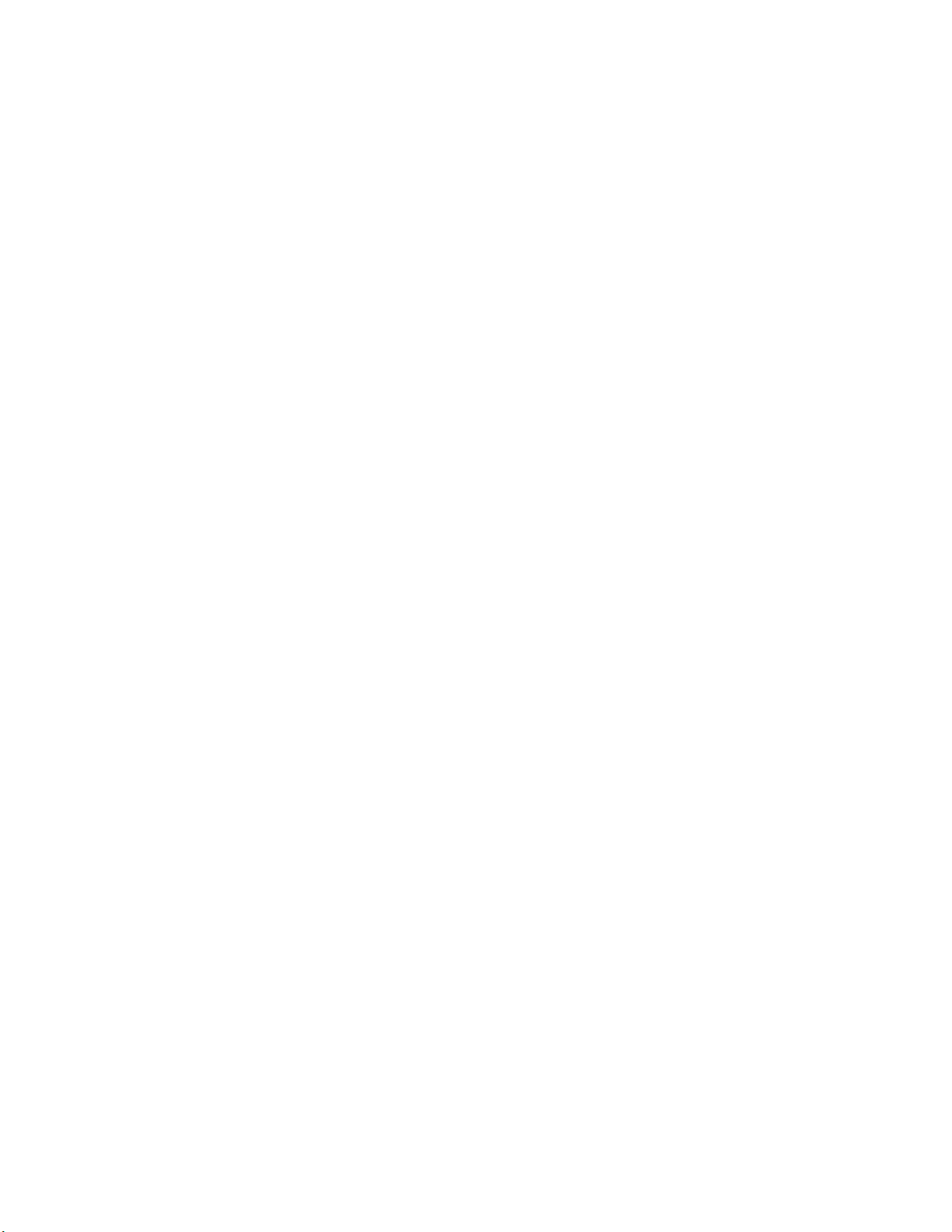
變更掃描應用程式清單中的程式次序.................................................................................................45
傳真......................................................................................................46
使用軟體傳送傳真.....................................................................................................................46
使用軟體接收傳真.....................................................................................................................47
使用電腦的電話簿.....................................................................................................................47
列印傳真收發報告.....................................................................................................................47
封鎖垃圾傳真............................................................................................................................48
自訂傳真設定............................................................................................................................48
使用傳真解決方案軟體自訂設定........................................................................................................48
設定自動接收傳真前的響鈴次數........................................................................................................49
維護印表機............................................................................................50
更換墨水匣................................................................................................................................50
取出用過的墨水匣 .............................................................................................................................50
安裝墨水匣 ........................................................................................................................................50
獲得更好的列印品質.................................................................................................................52
改善列印品質.....................................................................................................................................52
校正墨水匣 ........................................................................................................................................52
清潔墨水匣噴墨嘴 .............................................................................................................................53
擦拭三合一碳粉匣噴嘴和接頭 ...........................................................................................................54
保存墨水匣................................................................................................................................54
清潔掃描器玻璃面板.................................................................................................................55
訂購墨水匣................................................................................................................................55
訂購紙張與其他耗材.................................................................................................................56
使用 Lexmark 原廠墨水匣.........................................................................................................56
重新填裝墨水匣........................................................................................................................57
回收 Lexmark 產品...................................................................................................................57
疑難排解...............................................................................................58
安裝上的疑難排解.....................................................................................................................58
電源按鈕沒有亮起 .............................................................................................................................58
軟體尚未安裝.....................................................................................................................................58
頁面無法列印.....................................................................................................................................59
列印疑難排解............................................................................................................................60
改善列印品質.....................................................................................................................................61
文字與圖形品質不佳..........................................................................................................................61
頁面邊緣品質不良 .............................................................................................................................62
列印速度緩慢.....................................................................................................................................62
目錄
5
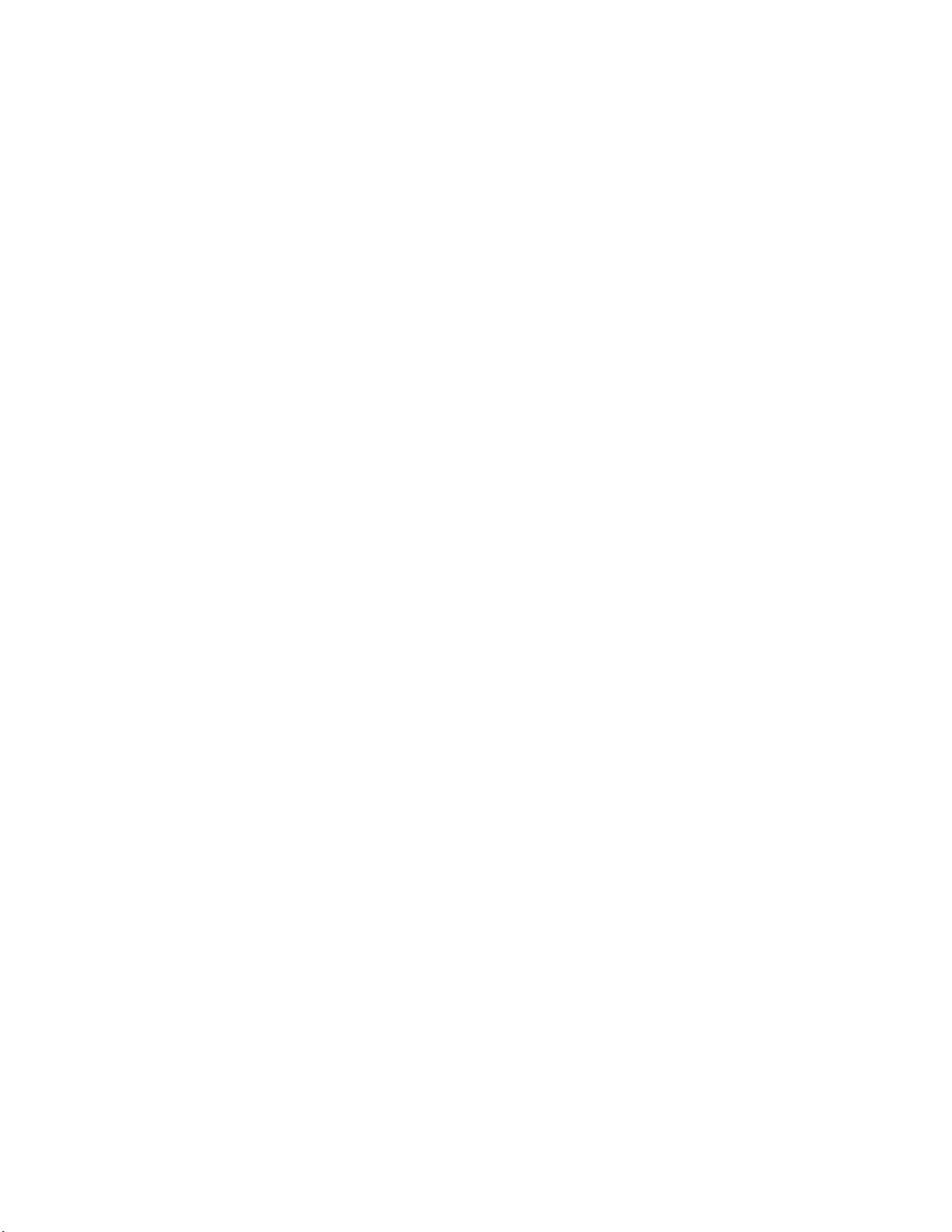
列印局部的文件或相片 ......................................................................................................................62
相片出現污跡.....................................................................................................................................63
複印疑難排解............................................................................................................................63
複印機沒有回應.................................................................................................................................63
掃描器組件沒有關閉..........................................................................................................................63
複印品質不佳.....................................................................................................................................63
複印局部的文件或相片 ......................................................................................................................64
掃描疑難排解............................................................................................................................64
掃描器沒有回應.................................................................................................................................64
掃描未成功 ........................................................................................................................................65
掃描時間太久,或掃描使電腦無法回應.............................................................................................65
掃描影像品質不佳 .............................................................................................................................65
掃描局部的文件或相片 ......................................................................................................................66
傳真疑難排解............................................................................................................................66
無法傳送或接收傳真..........................................................................................................................66
可以傳送但無法接收傳真...................................................................................................................66
可以接收但無法傳送傳真...................................................................................................................66
印表機接收到空白的傳真...................................................................................................................67
接收的傳真文件列印品質不佳 ...........................................................................................................67
夾紙和送紙錯誤疑難排解..........................................................................................................67
夾紙...................................................................................................................................................67
紙張或特殊列印材質送紙錯誤 ...........................................................................................................68
印表機無法送入紙張、信封或特殊列印材質......................................................................................68
長條海報夾紙.....................................................................................................................................68
操作面板上的指示燈閃爍..........................................................................................................69
錯誤訊息...................................................................................................................................70
移除與重新安裝軟體.................................................................................................................71
注意事項...............................................................................................72
版本注意事項............................................................................................................................72
耗電量.......................................................................................................................................74
索引......................................................................................................76
目錄
6
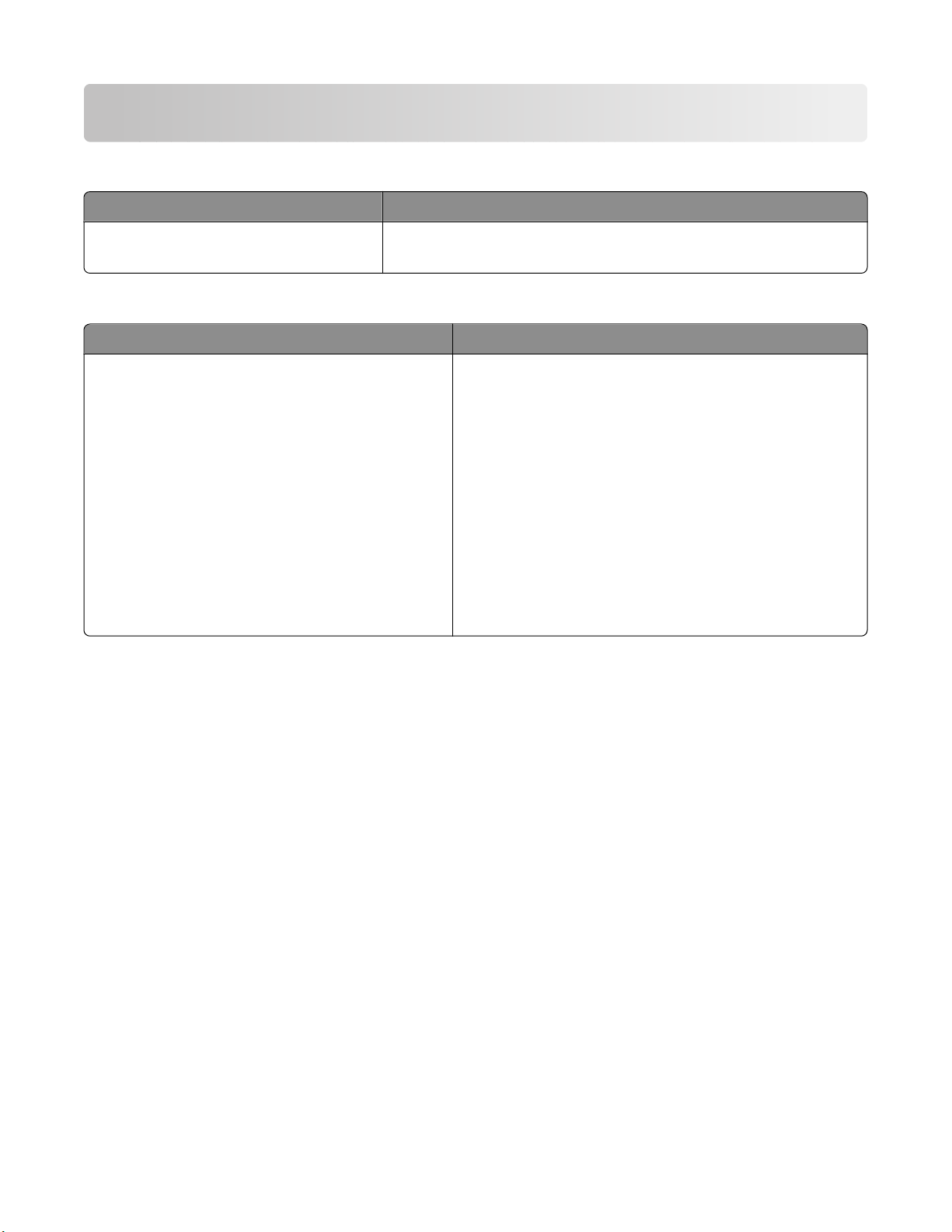
尋找印表機相關資訊
安裝
指南
說明 尋找位置
安裝
指南提供您安裝軟硬體的相關指示。
您可以在印表機包裝箱中,或是在 Lexmark 網站上找到這份文
件,網址為:www.lexmark.com。
入門手冊
說明 尋找位置
入門手冊
作業系統上)的指示,以及使用本印表機的一些基
本指示。
請注意:如果您的印表機支援 Macintosh 作業系
統,請參閱 Mac Help(Mac 說明)(英文版):
或 Setup Solutions(安裝解決方案,繁體中文版未提供)小冊子
小冊子提供您安裝軟硬體(在 Windows
您可以在印表機包裝箱中,或是在 Lexmark 網站上找到
這份文件,網址為:www.lexmark.com。
1 從「Finder」桌面,連按兩下 Lexmark 2500
Series 檔案夾。
2 連按兩下印表機 Help(說明)圖像。
Setup Solutions(安裝解決方案)小冊子告訴您如
何解決印表機安裝問題。(繁體中文版未提供)
請注意:並非所有的印表機均隨附上述文件。如果
您沒有收到
入門手冊
小冊子,請改參閱
用戶手冊
。
尋找印表機相關資訊
7
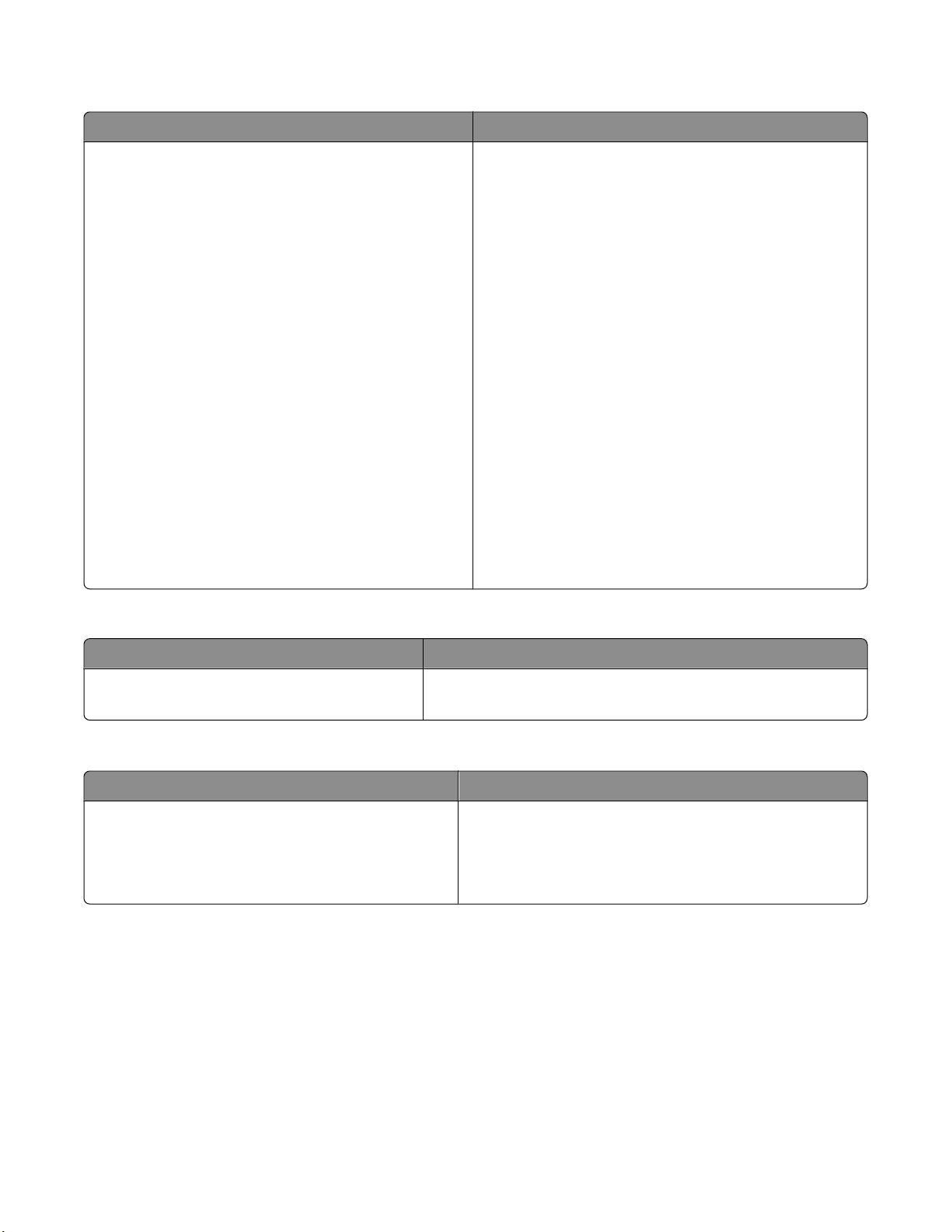
用戶手冊
說明 尋找位置
用戶手冊
訊,例如:
提供有關使用印表機的指示,以及其他資
• 使用軟體(在 Windows 作業系統上)
• 載入紙張
• 列印
• 處理相片
• 掃描(若您的印表機支援此功能)
• 複印(若您的印表機支援此功能)
• 傳真(若您的印表機支援此功能)
• 維護印表機
• 將印表機連接到網路(若您的印表機支援此功能)
• 疑難排解列印、複印、掃描、傳真、夾紙與送紙
錯誤等相關問題
請注意:如果您的印表機支援 Macintosh 作業系統,
請參閱 Mac Help(Mac 說明)(英文版):
1 從「Finder」桌面,連按兩下 Lexmark 2500
Series 檔案夾。
2 連按兩下印表機 Help(說明)圖像。
當您安裝印表機軟體時,會同時安裝
用戶手冊
。
1 按一下開始 程式集或所有程式 Lexmark
2500 Series。
2 按一下用戶手冊。
如果您桌面上沒有
用戶手冊
鏈結,請遵循以下指示:
1 插入光碟。
隨即出現安裝畫面。
請注意:必要的話,請按一下開始 執行,然後
輸入 D:\setup,此處的 D 是指您的光碟機代號。
2 按一下檢視用戶手冊(包括安裝疑難排解)。
3 按一下是。
用戶手冊
現在螢幕上。
您也可以在 Lexmark 網站上找到這份文件,網址為:
www.lexmark.com。
的圖示會出現在桌面上,而
用戶手冊
則出
說明
說明 尋找位置
「說明」提供您使用軟體的相關指示(若您的
印表機連接到電腦)。
在任意 Lexmark 軟體程式中,按一下說明、提示 說明或
說明 說明主題。
Lexmark 問題解答中心
說明 尋找位置
光碟上隨附有「Lexmark 問題解答中心」軟體。如
果您的印表機連接到電腦,安裝該軟體時會同時安
裝其他的軟體。
如何存取「Lexmark 問題解答中心」:
1 按一下開始 程式集或所有程式 Lexmark 2500
Series。
2 選取 Lexmark 問題解答中心。
尋找印表機相關資訊
8
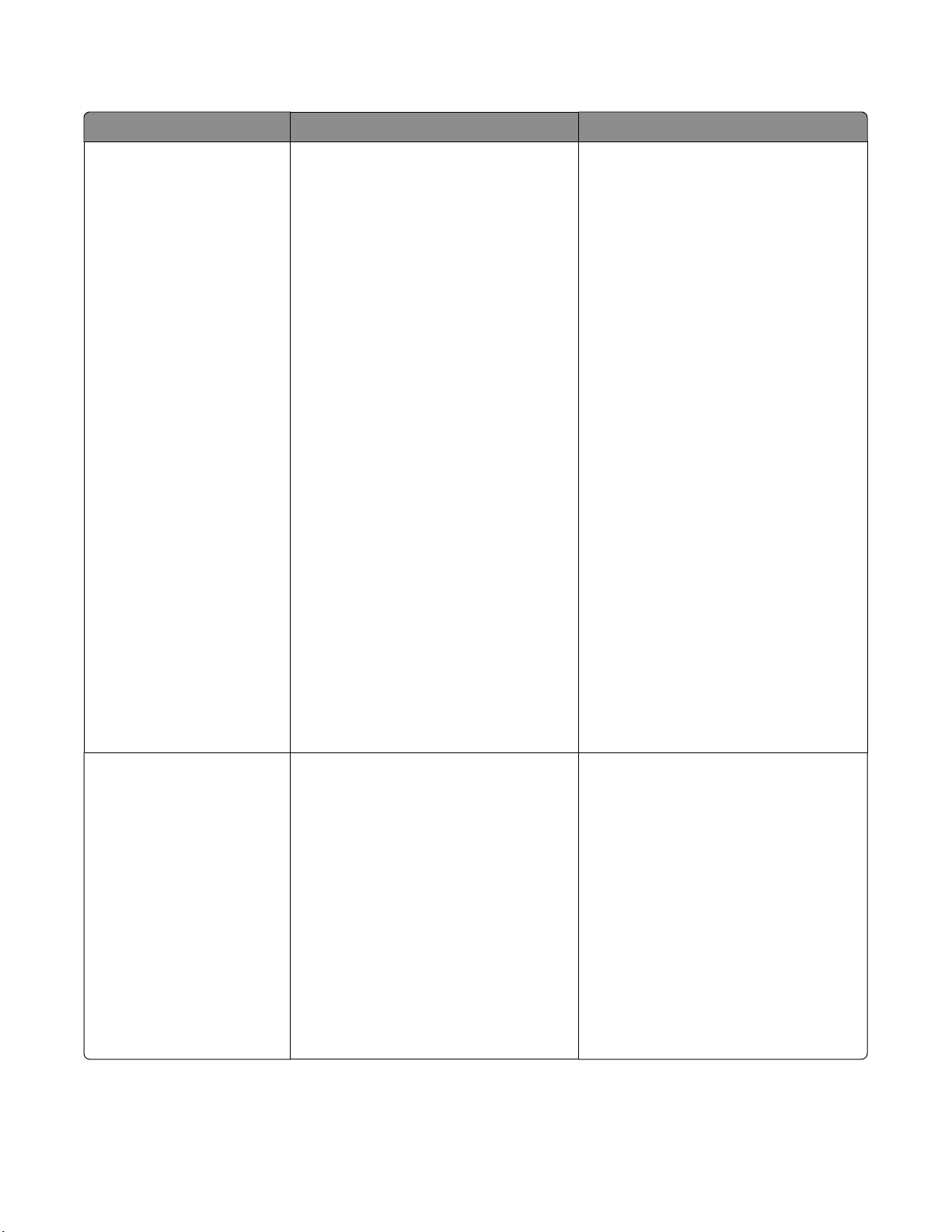
客戶支援
說明 尋找位置(北美與台灣、香港) 尋找位置(其他地區)
電話支援 聯絡電話:
• 台灣:0800-008-927;香港:
(852) 2923-8111
星期一–星期五(上午 9:00–下
午 5:30)
星期六、日休息
• 美國:1-800-332-4120
星期一–星期五(上午 8:00–下
午 11:00 東部標準時間)
星期六(中午–下午 6:00 東部標準
時間)
• 加拿大:1-800-539-6275
英語區
星期一–星期五(上午 9:00–下
午 11:00)
星期六(中午–下午 6:00)
法語區
星期一–星期五(上午 9:00–下
午 7:00)
• 墨西哥:001-888-377-0063
星期一–星期五(上午 8:00–下
午 8:00 東部標準時間)
請注意:電話號碼與上班時間可能在未
及時知會的情況下而有所更改。如需可
用的最新電話號碼,請參閱您印表機隨
附的印刷版保固聲明。
電話號碼與上班時間可能因國家或地區
而有所差異。
請造訪本公司網站,網址為:
www.lexmark.com。選取某個國家或
地區,然後選取 Customer Support
(客戶支援)鏈結。
請注意:如需有關聯繫 Lexmark 的其他
資訊,請參閱您印表機隨附的印刷版保
固聲明。
E-mail support(電子郵件
支援)
如需電子郵件支援,請造訪本公司網
站:www.lexmark.com。
1 按一下 CUSTOMER SUPPORT
(客戶支援)。
2 按一下 Technical Support(技術
支援)。
3 選取您的印表機家族。
4 選取您的印表機機種。
5 從 Support Tools(支援工具)區
中,按一下 e-Mail Support(寄電
子郵件給支援人員)。
6 填寫完表格,然後按一下 Submit
Request(提出要求)。
尋找印表機相關資訊
9
E-mail support(電子郵件支援)可能
因國家或地區而有所不同,而且在某些
情況下可能無法供您使用。
請造訪本公司網站,網址為:
www.lexmark.com。選取某個國家或
地區,然後選取 Customer Support
(客戶支援)鏈結。
請注意:如需有關聯繫 Lexmark 的其他
資訊,請參閱您印表機隨附的印刷版保
固聲明。
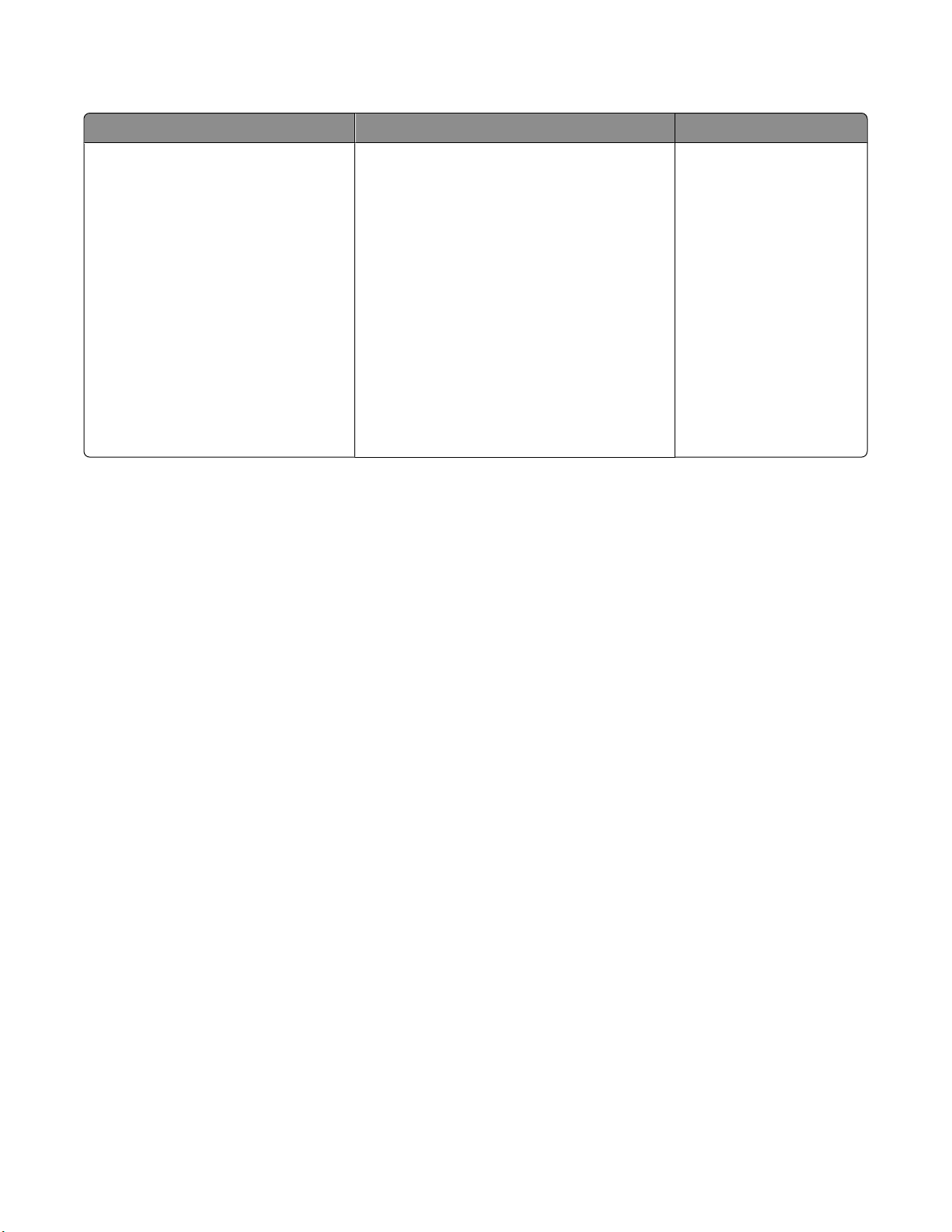
Limited warranty(有限保固聲明)
說明 尋找位置(美國) 尋找位置(其他地區)
Limited Warranty information(有限
保固聲明)
Lexmark International, Inc. 提供有限
保固,以保證本印表機或「多功能複
合機」產品的質料和製作無瑕玼;保
證期間為原購買日後 12 個月。
如果您要檢視本有限保固聲明的限制和完整
條款,請參閱隨本印表機所附的「有限保固
聲明」,或參閱 www.lexmark.com 上的
相關內容。
1 按一下 CUSTOMER SUPPORT(客戶
支援)。
保固聲明資訊可能因國家
或地區而有所差異。請參
閱您印表機隨附的印刷版
保固聲明。
2 按一下 Warranty Information(保固聲
明)。
3 從 Statement of Limited Warranty(有
限保固聲明)區中,按一下 Inkjet &
All-In-One Printers(噴墨印表機與多
功能複合機)。
4 請來回捲動網頁,以檢視整個保固聲明
內容。
請記錄下列資訊(位於商店收據和印表機背部),並在與我們聯繫時備妥這些資訊,以加速我們為您服務的
時間:
• 機器類型號碼
• 序號
• 購買日期
• 購買商店
尋找印表機相關資訊
10
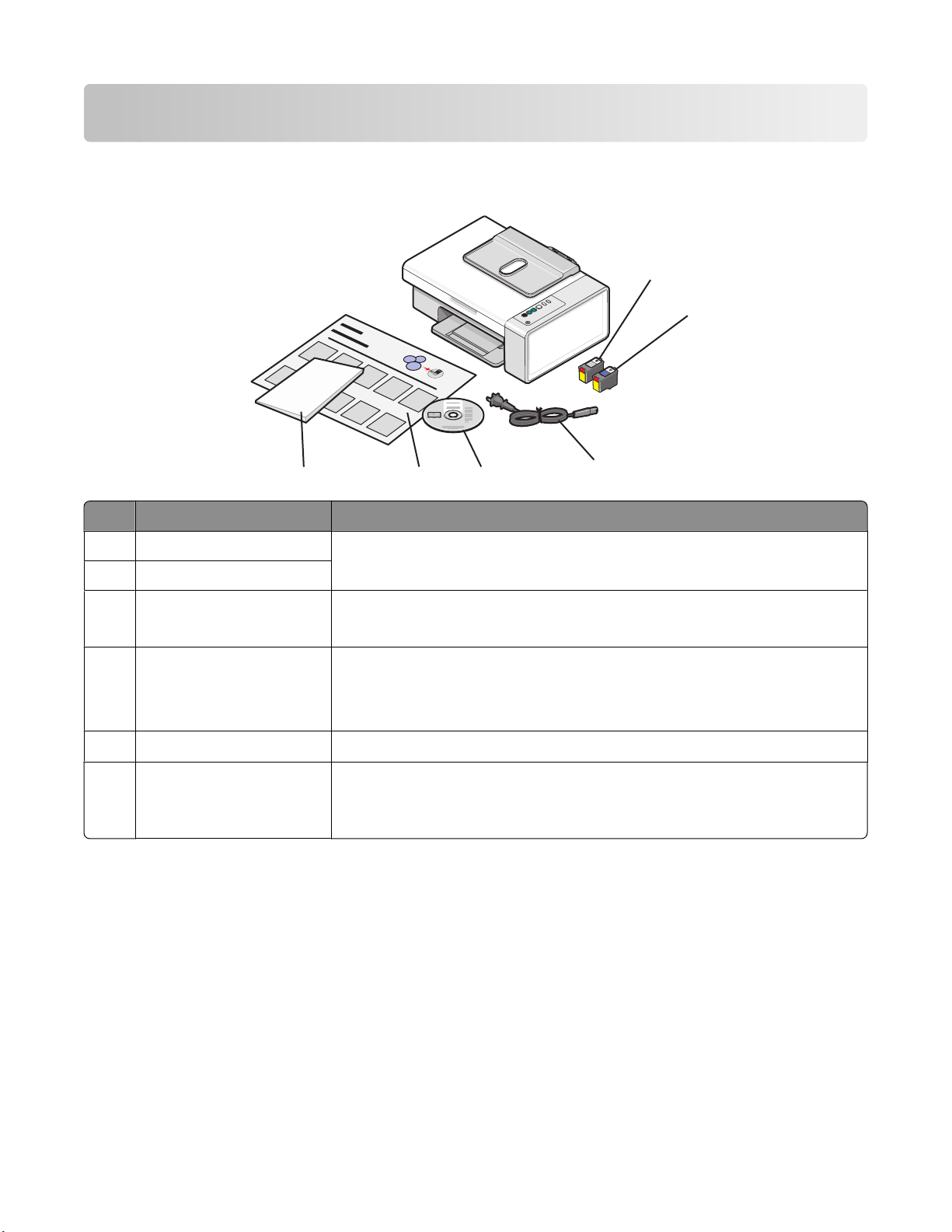
設定印表機
?
檢查包裝箱內容物
1
2
?
?
6
名稱 說明
黑色墨水匣 要安裝在印表機上的墨水匣。
1
彩色墨水匣
2
電源線 連接到印表機背面的電源供應器連接埠。
3
安裝軟體光碟
4
請注意:墨水匣的組合方式可能依您所購買的產品而有所差異。
請注意:您的電源線可能與圖中所示不同。
• 印表機的安裝軟體
• 說明
•
用戶手冊
安裝
5
6
請注意:USB 電纜可能隨附,也可能不附。
指南
入門手冊 或安裝解決方案
安裝印表機軟硬體的相關指示,以及安裝上的疑難排解相關資訊。
作為安裝操作指南的印刷版小冊子(僅限某些地區發行)。
請注意:您可在印表機隨附的安裝軟體光碟上,找到
本。
5
(電子檔格式)
4
3
用戶手冊
的完整版
設定印表機
11
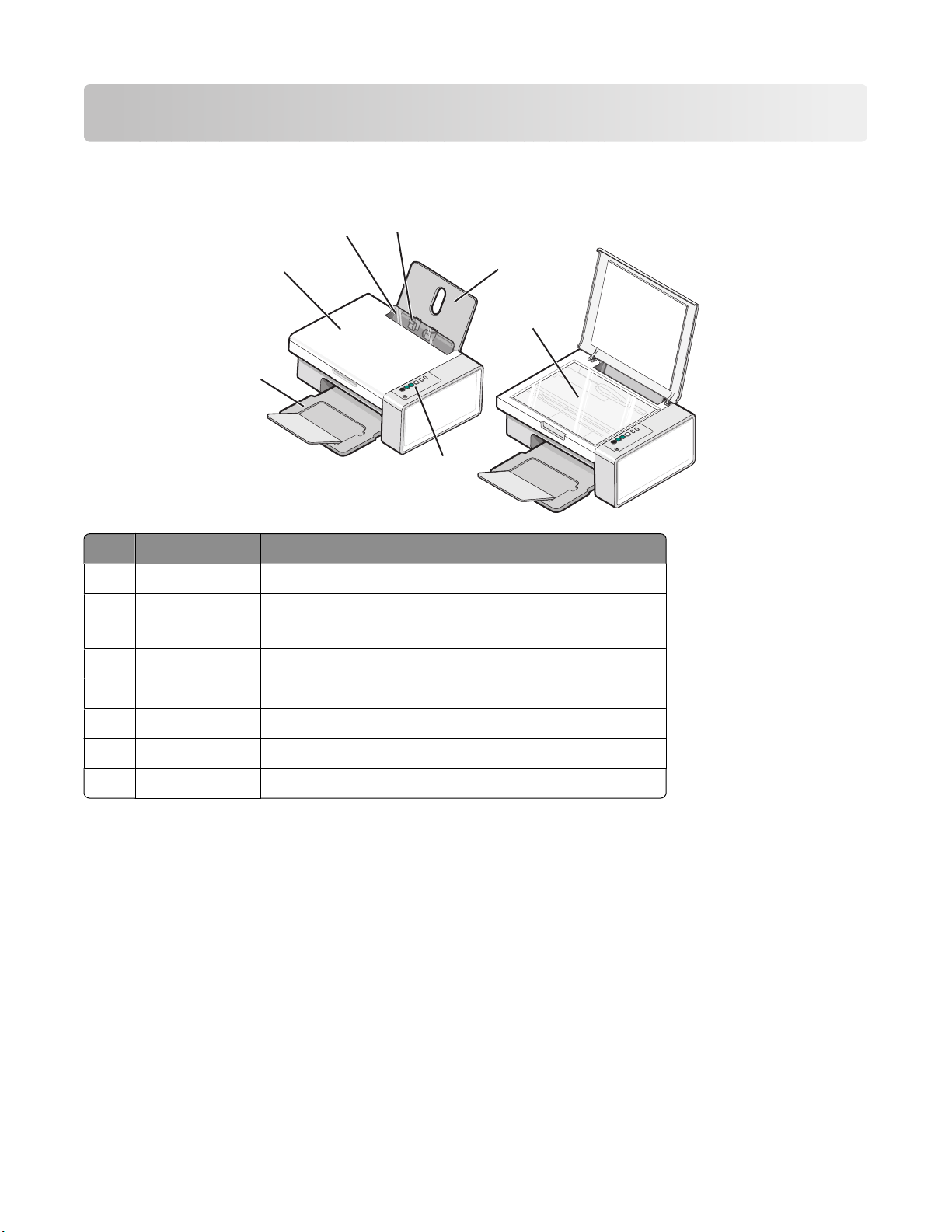
瞭解印表機
瞭解印表機組件
5
4
3
使用 執行下列各項
紙張托架 載入紙張。
1
操作面板 操控印表機。
2
其他資訊,請參閱第 14 頁的「使用操作面板按鈕」。
出紙托盤 紙張退出印表機時用來盛放紙張。
3
6
1
7
2
頂蓋 存取掃描器玻璃面板。
4
送紙護板 防止小物件掉入內部。
5
紙張導引夾 送紙時可讓紙張保持平整。
6
掃描器玻璃面板 複印、掃描、傳真或移除物件。
7
瞭解印表機
12
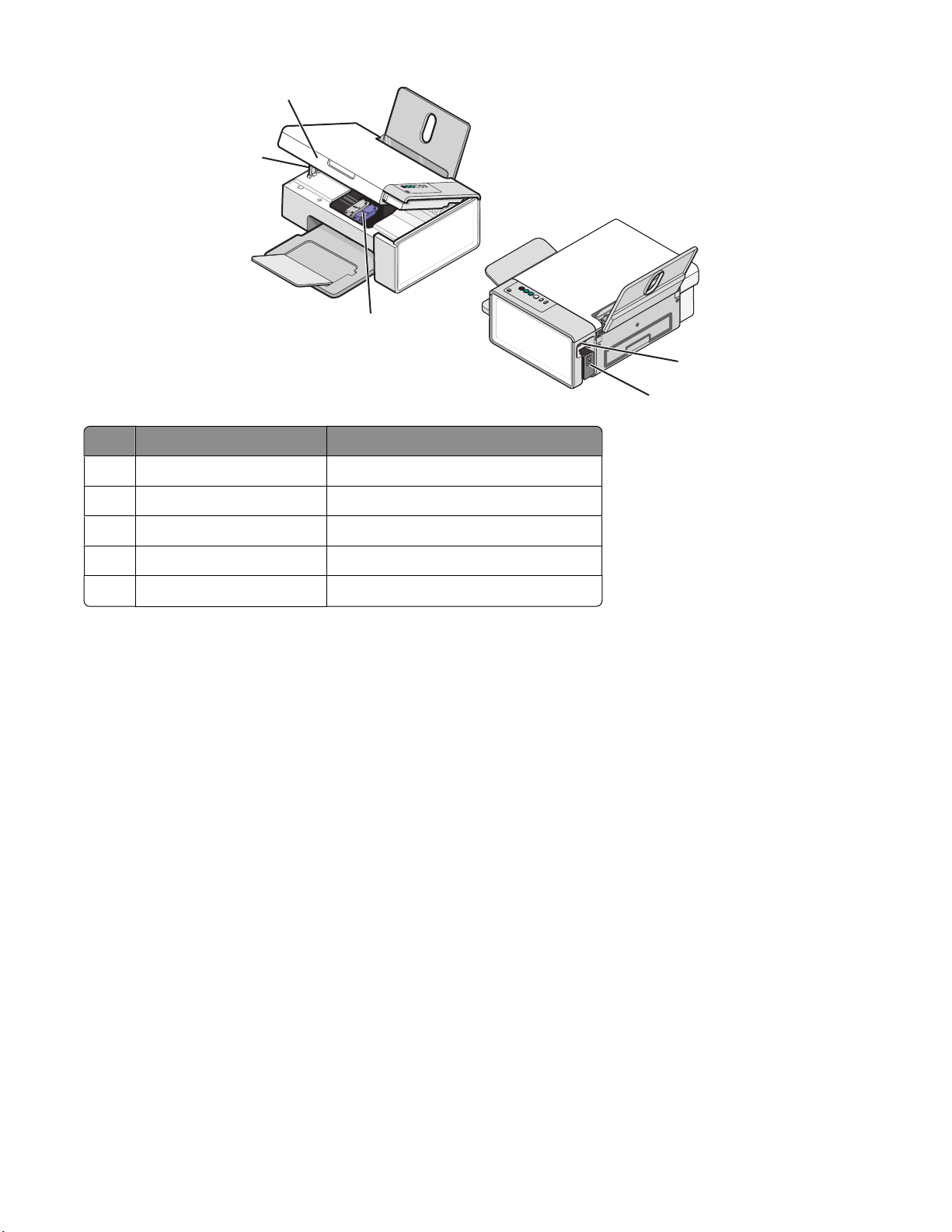
1
2
3
使用 執行下列各項
掃描器組件 存取墨水匣。
1
掃描器支架 抬起掃描器組件。
2
墨水匣台架 安裝、更換或取出墨水匣。
3
5
4
配有連接埠的電源供應器 將印表機連接到電源。
4
USB 連接埠 使用 USB 電纜將印表機連接到電腦。
5
瞭解印表機
13
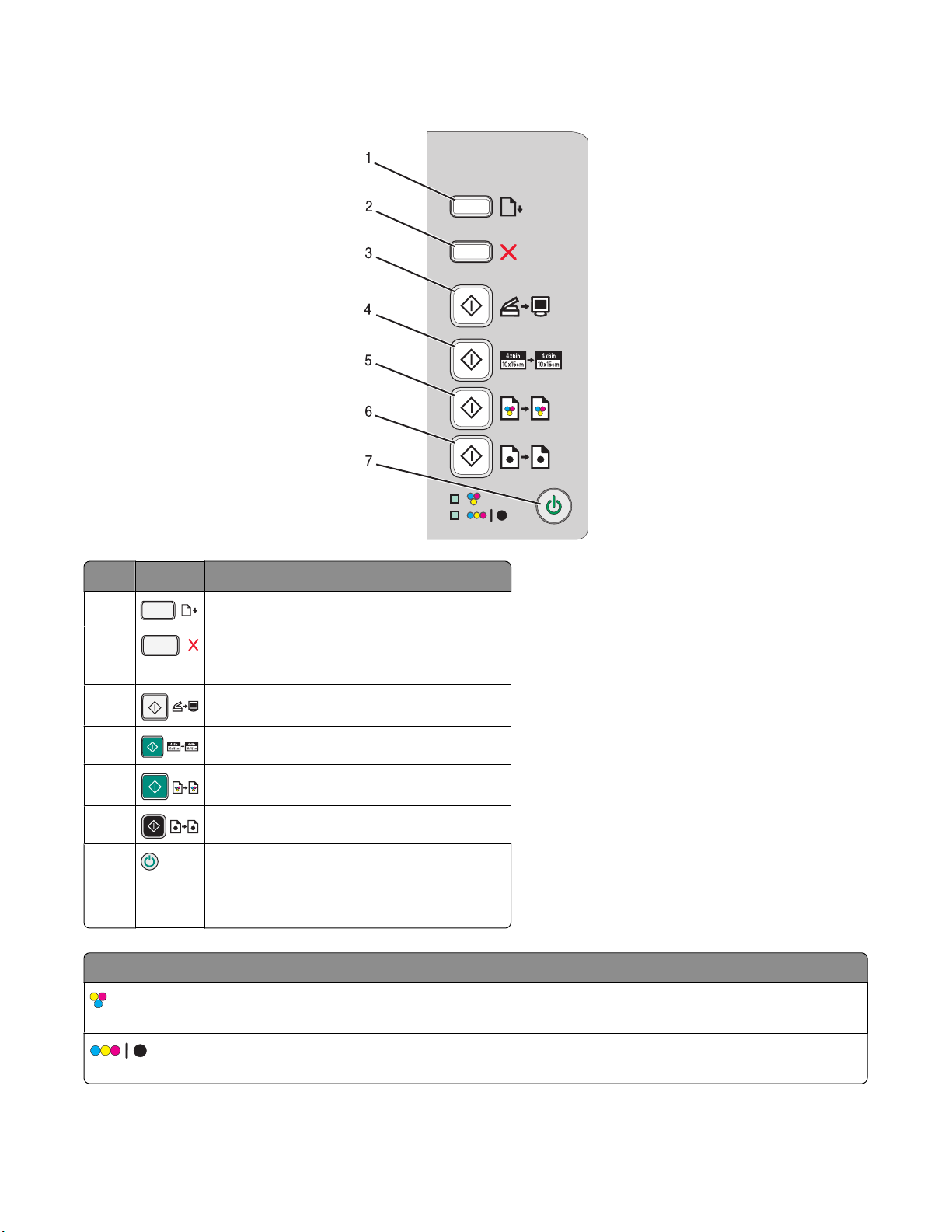
使用操作面板按鈕
按下 執行下列各項
1
2
載入或退出紙張。
• 取消進行中的列印、複印或掃描工作。
• 清除錯誤訊息。
3
4
5
6
7
將文件或相片掃描到電腦。
起始 4 x 6 彩色相片複印。
起始文件或相片的彩色複印。
起始文件或相片的黑白複印。
• 開啟或關閉印表機的電源。
• 取消進行中的列印、複印或掃描工作。
• 重設印表機。
檢查 執行下列各項
指示燈
決定是否須更換彩色墨水匣。其他資訊,請參閱第 69 頁的「操作面板上的指示燈閃
爍」。
指示燈
決定是否須更換黑色墨水匣(或相片墨水匣)。其他資訊,請參閱第 69 頁的「操作面板
上的指示燈閃爍」。
瞭解印表機
14
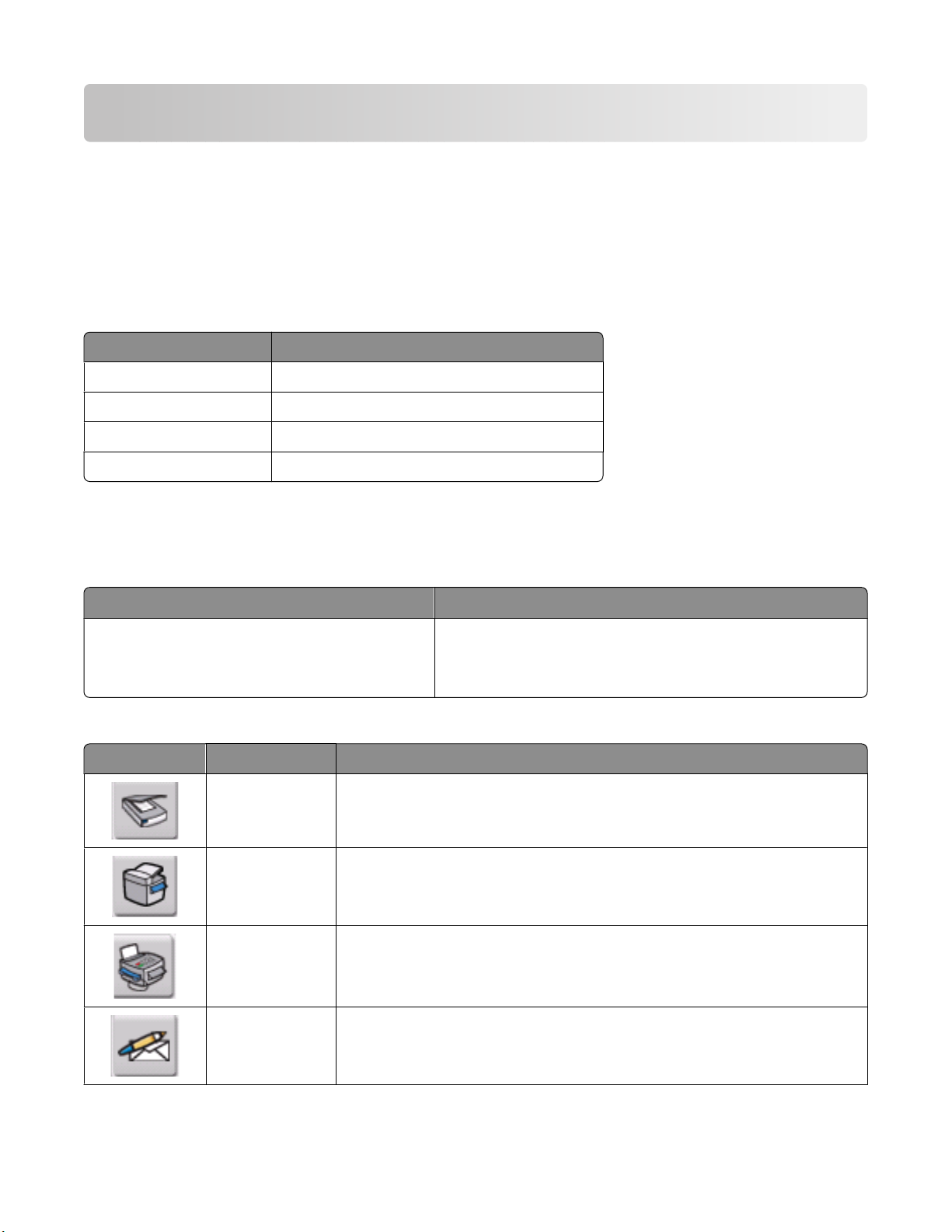
瞭解軟體
本章告訴您如何在 Windows 作業系統下使用本印表機。如果您使用的是 Macintosh 作業系統,請參閱 Mac
Help(Mac 說明)(英文版):
1 從「Finder」桌面,連按兩下 Lexmark 2500 Series 檔案夾。
2 連按兩下印表機 Help(說明)圖像。
使用印表機軟體
使用此軟體 執行下列各項
Lexmark Imaging Studio
問題解答中心 尋找疑難排解、維護與墨水匣訂購資訊。
列印內容 為您列印的文件選取最佳列印設定。
工具列 建立適用印表機版本的作用中網頁。
預覽、掃描、複印、列印或傳真文件或相片。
使用 Lexmark Imaging Studio
若要開啟 Lexmark Imaging Studio 歡迎畫面,請使用以下任一種方法:
第 1 種方法 第 2 種方法
從桌面按兩下 Lexmark Imaging Studio 圖示。
針對您要完成的作業,按一下 Lexmark Imaging Studio 圖示。
按一下 執行下列各項 詳細資料
掃描
• 掃描相片或文件。
• 儲存、編輯或分享相片或文件。
1 按一下開始 程式集或所有程式 Lexmark 2500
Series。
2 選取 Lexmark Imaging Studio。
複印
傳真 將相片或文件當作傳真文件來傳送。
電子郵件 將文件或相片當作電子郵件訊息的附件來傳送。
• 複印相片或文件。
• 重新列印或放大相片。
瞭解軟體
15
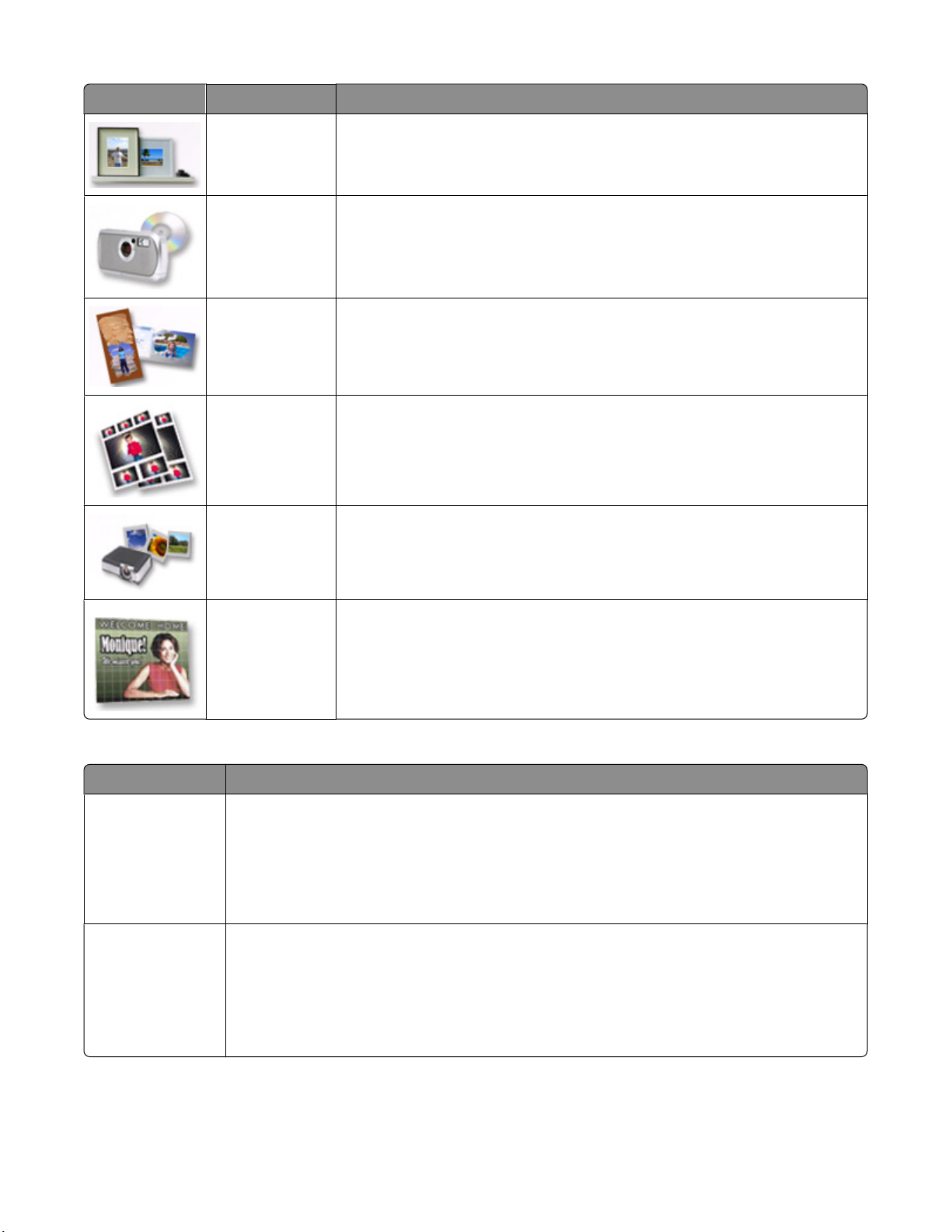
按一下 執行下列各項 詳細資料
檢視/列印相片庫
傳輸相片
相片賀卡 從相片製作高品質的賀卡。
相片套件 列印多張各種不同尺寸的相片。
投影片 以自動播放投影片的方式來檢視相片。
瀏覽、列印或分享相片。
將相片從記憶卡、快閃磁碟、光碟或 PictBridge 相容數位相機下載到「相
片庫」。
海報 將相片列印為多頁海報。
從「歡迎」畫面的左下角,
按一下 執行下列各項
設定與診斷印表機
• 檢查墨水存量。
• 訂購墨水匣。
• 尋找維護資訊。
• 選取其他的「問題解答中心」標籤以取得其他資訊,包括:如何變更印表機設定及疑
難排解。
設定與管理傳真 設定以下的印表機傳真設定:
• 撥號與傳送中
• 響鈴與應答中
• 傳真列印/報告
• 快速撥號及群組撥號號碼
瞭解軟體
16
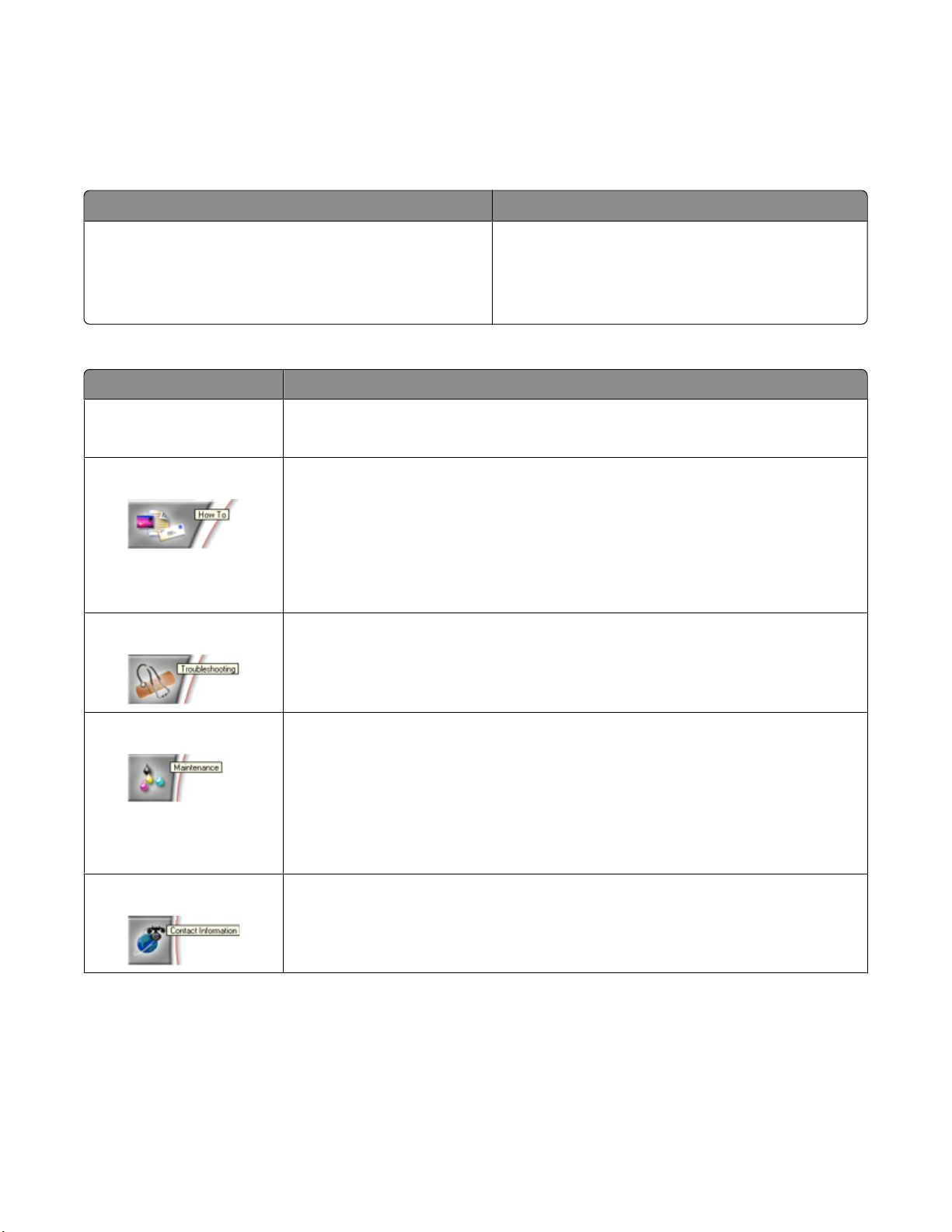
使用問題解答中心
「問題解答中心」提供您說明,此外還提供印表機狀態和墨水存量的相關資訊。
要開啟「問題解答中心」,請使用以下任一種方法:
第 1 種方法 第 2 種方法
1 從桌面,連按兩下 Lexmark Imaging Studio 圖示。
2 按一下設定與診斷印表機。
隨即出現「問題解答中心」,同時開啟「維護」標
籤。
「問題解答中心」由六個標籤組成:
從這裡 您可以
印表機狀態(主對話方塊)
• 檢視印表機的狀態。例如:進行列印時,印表機的狀態便是忙碌列印中。
• 檢視墨水存量,並訂購新墨水匣。
如何
• 學習如何:
– 列印。
– 使用基本功能。
– 列印工作項目,例如:相片、信封、卡片、長條海報、熱轉印,以及專用
透明投影膠片。
• 如需其他資訊,請查詢電子版
疑難排解
• 了解關於目前狀態的提示。
• 解決印表機的問題。
1 按一下開始 程式集或所有程式 Lexmark
2500 Series。
2 選取問題解答中心。
用戶手冊
。
維護
• 安裝新墨水匣。
• 查看新墨水匣的購物選項。
• 列印測試頁。
• 清潔以修正水平條紋。
• 校正以修正模糊邊緣。
• 其他墨水問題的疑難排解。
聯繫資訊 了解如何利用電話或透過全球資訊網與本公司聯繫。
瞭解軟體
17
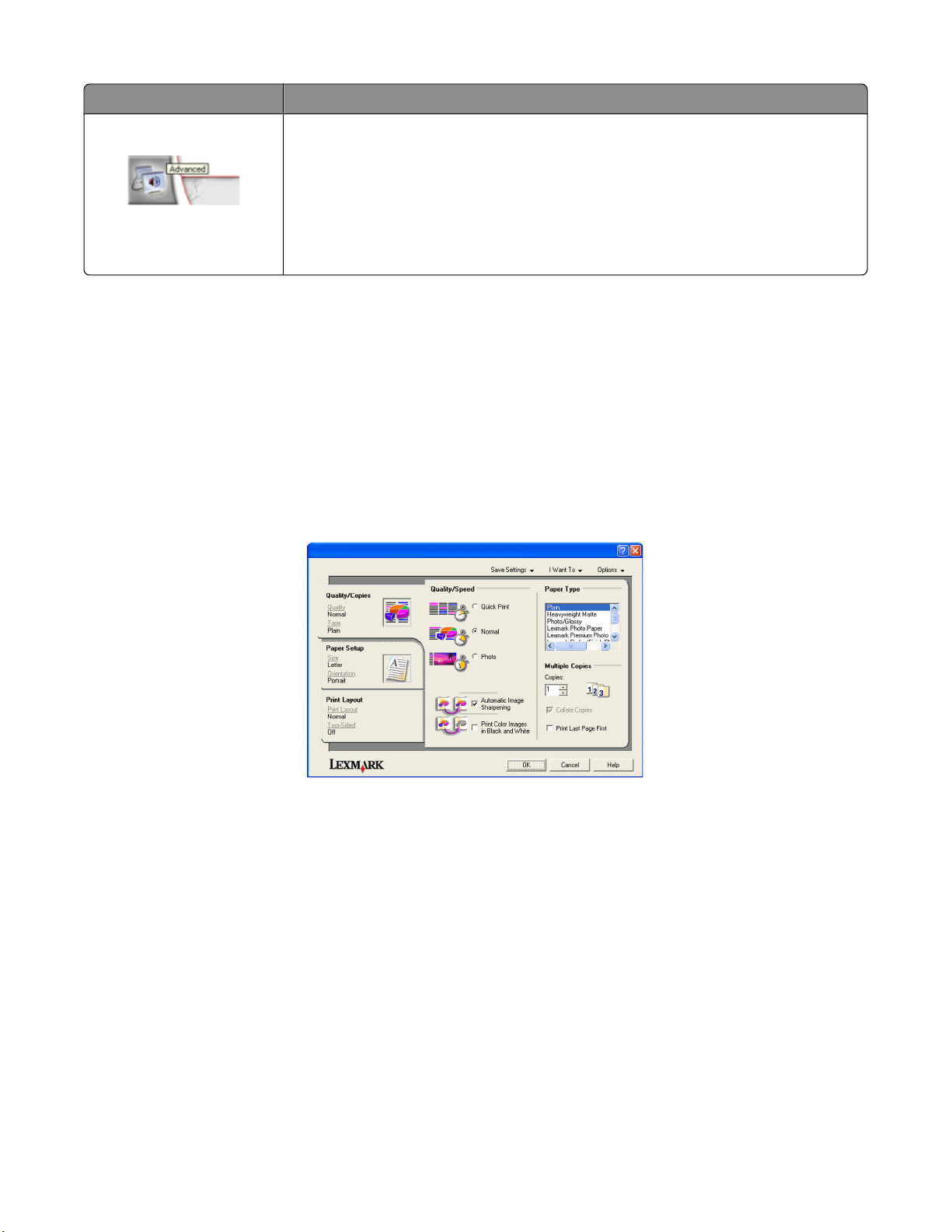
從這裡 您可以
進階
請注意:如需其他資訊,請按一下螢幕右下方的說明。
• 變更「列印狀態」視窗的外觀。
• 下載最新軟體檔案。
• 開啟或關閉列印語音通知。
• 變更網路列印設定。
• 與本公司分享您如何使用印表機的相關資訊。
• 取得軟體版本資訊。
使用列印內容
開啟列印內容
「列印內容」是一種軟體,它可以用來控制印表機連接到電腦時的列印功能。您可以根據您要製作的專案類
型,來變更「列印內容」中的設定。幾乎從任何程式都可以開啟「列印內容」:
1 開啟文件,接著按一下檔案 列印。
2 從「列印」對話方塊中,按一下內容、喜好設定、選項或設定。
使用儲存設定功能表
從「儲存設定」功能表中,您可以命名與儲存目前的「列印內容」設定,供日後使用。您最多可儲存五個自訂
設定。
使用我想要功能表
「我想要」功能表內含各種作業精靈(列印相片、信封、長條海報、海報或雙面列印),可協助您為工作項目
選取正確的列印設定。
使用選項功能表
您可以利用「選項」功能表,來變更「品質選項」、「版面配置選項」及「列印狀態選項」等設定。如需有關
這些設定的其他資訊,請開啟功能表中的標籤對話方塊,然後按一下對話方塊上的說明按鈕。
「選項」功能表還可讓您直接連接到「問題解答中心」的不同部分,也可連接到軟體版本資訊。
瞭解軟體
18
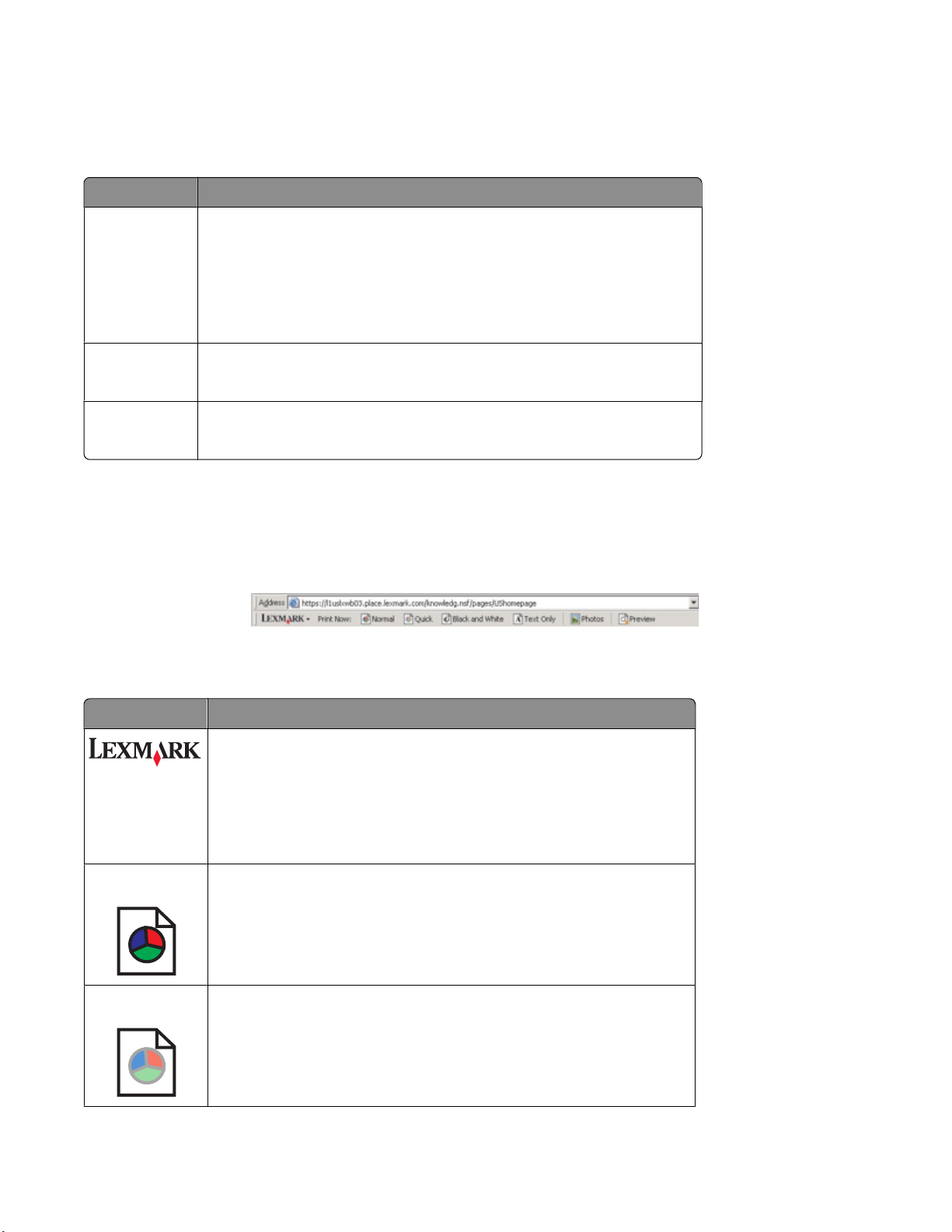
使用列印內容標籤
所有的列印設定都在「列印內容」軟體的三個主標籤上:「品質/列印份數」、「紙張設定」及「列印版面配
置」。
標籤 選項
品質/列印份數
• 選取「品質/速度」設定。
• 選取「紙張類型」。
• 自訂印表機如何在單一列印工作列印數份:逐份列印或一般。
• 選擇「自動影像清晰化」。
• 選擇此設定,可讓您先列印最後一頁。
紙張設定
• 指定載入紙張的尺寸。
• 選取列印頁上的文件列印方向:直印或橫印。
列印版面配置
• 選取列印時所要用的版面配置。
• 選擇此設定,可讓您進行雙面列印,並選取雙面列印的喜好設定。
請注意:如需有關這些設定的其他資訊,請用滑鼠右鍵按一下畫面上的某個設定。
使用工具列
「工具列」可讓您建立適用印表機版本的網頁。
請注意:當您利用 Microsoft Windows Internet Explorer 5.5 版或以上版本瀏覽網頁時,便會自動啟動「工具
列」。
按一下 執行下列各項
• 選取「設定列印格式」選項。
• 選取「選項」以自訂工具列外觀,或選取其他設定以列印相片。
• 存取 Lexmark 網站的鏈結。
• 如需其他資訊,請存取「說明」。
• 解除安裝「工具列」。
一般 以一般品質列印整個網頁。
快速 以草稿品質列印整個網頁。
瞭解軟體
19
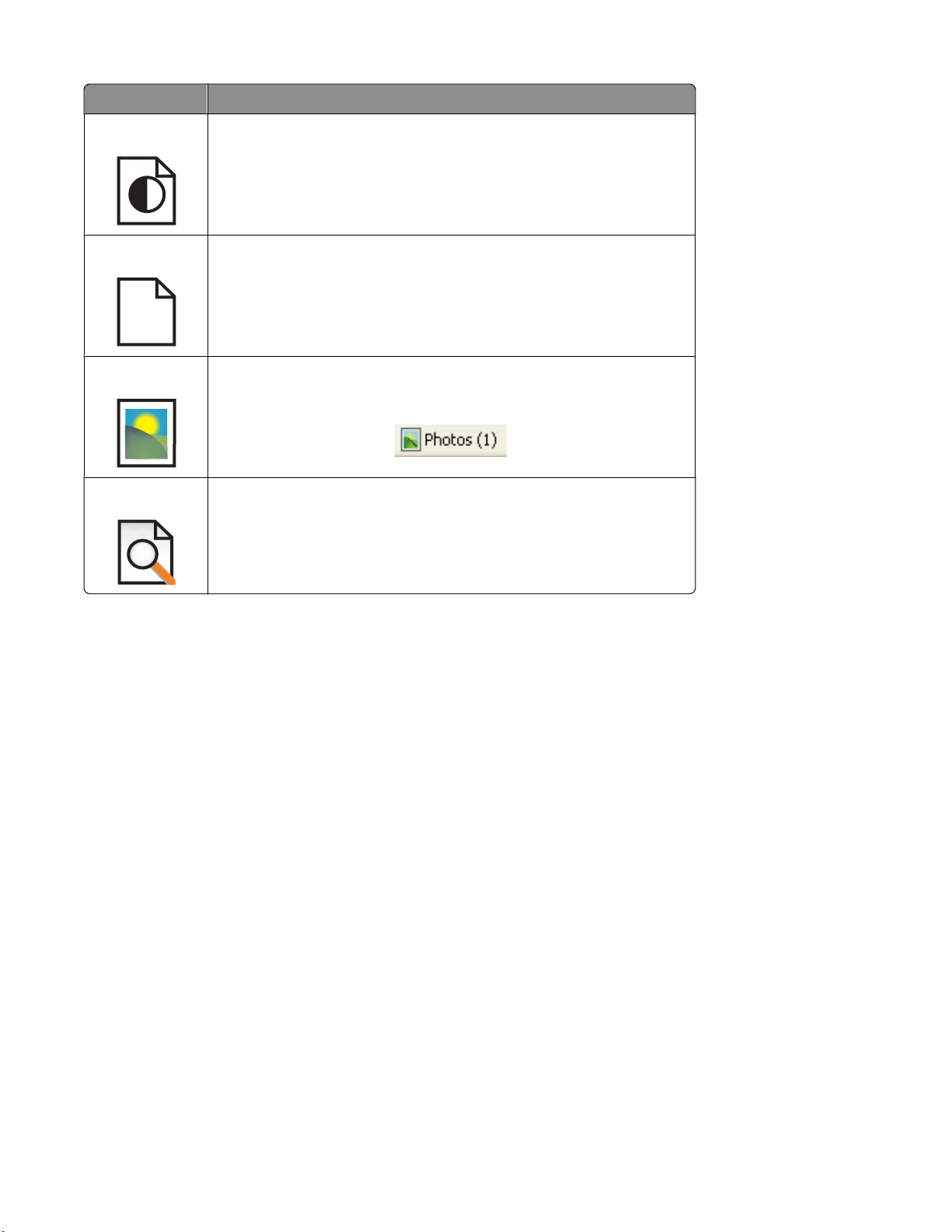
按一下 執行下列各項
黑白 以黑白列印整個網頁。
純文字
僅列印網頁的文字。
A
相片 僅列印網頁上的相片或影像。
請注意:可列印的相片或影像張數會出現在「相片」旁邊。
預覽 列印前先預覽網頁。
將印表機軟體設定值重設為預設值
Windows 2000、Windows XP 和 Windows Vista 使用者適用:
1 按一下開始 設定 印表機或印表機和傳真。
2 以滑鼠右鍵按一下 Lexmark 2500 Series 圖示。
3 按一下列印喜好設定。
4 按一下儲存設定功能表。
5 從「回復」區,選取出廠設定值(預設值)。
請注意:出廠預設設定值無法予以刪除。
瞭解軟體
20
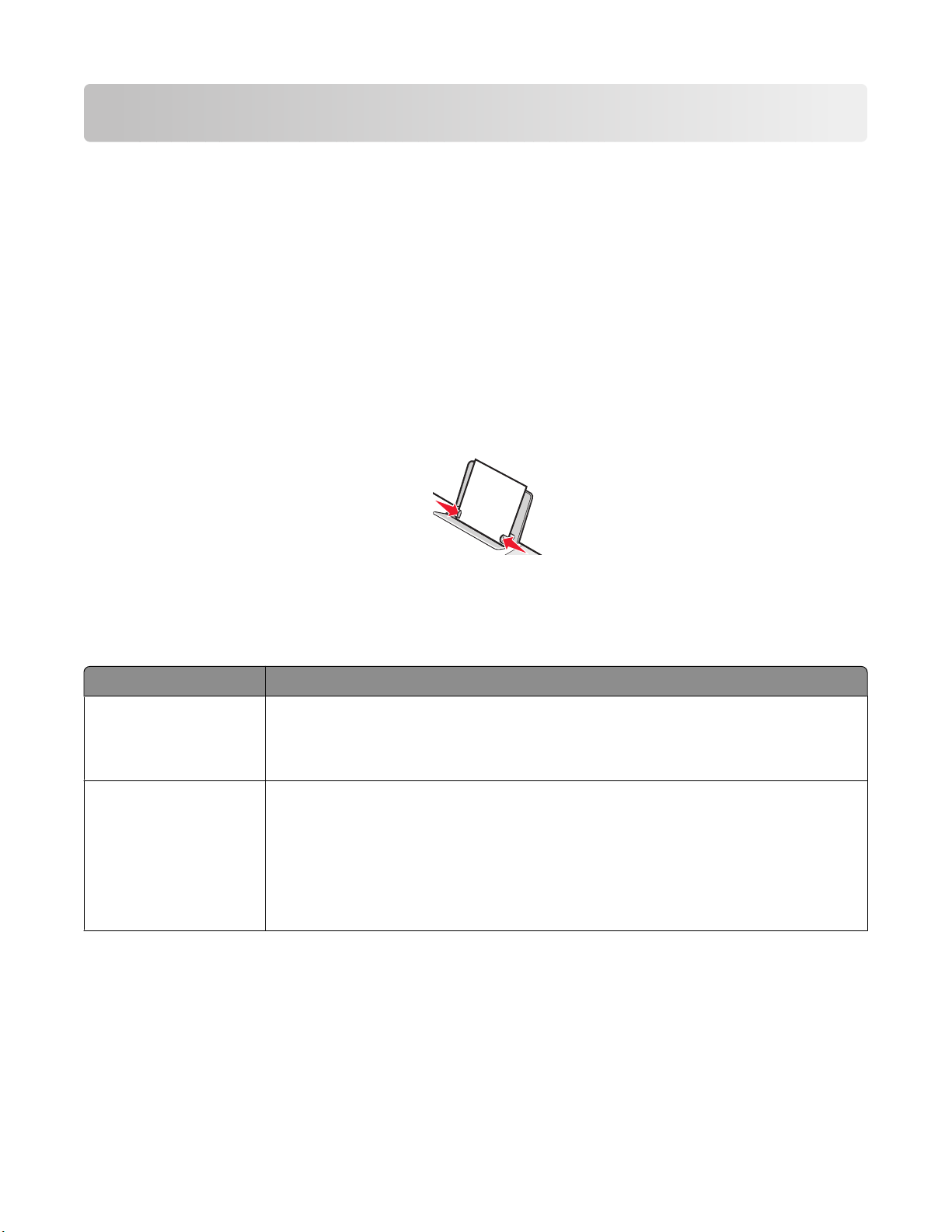
載入紙張與原始文件
載入紙張
1 請確定:
• 使用噴墨印表機專用紙張。
• 若您使用相紙、光面紙或重磅糙面紙,載入紙張時請將光面或列印面朝向自己。(若您不確定哪一面是
列印面,請參閱紙張所隨附的說明。)
• 紙張沒有用過或損壞。
• 如果您使用的是特殊紙張,請遵循該紙張隨附的說明。
• 不要將紙張用力推入印表機。
2 第一次載入紙張前,請先將紙張導引夾向外推到紙張托架的邊緣。
3 將紙張垂直載入紙張托架的中央,然後調整紙張導引夾,讓它靠放在紙張的邊緣。
請注意:若要避免夾紙,請確認在調整紙張導引夾時,紙張沒有出現褶皺的情形。
載入各種不同類型紙張
最多載入 請確定
100 張普通紙
25 張重磅糙面紙
25 張相紙
25 張光面紙
• 所用紙張是噴墨印表機專用紙。
• 將紙張載入紙張托架的中央。
• 紙張導引夾靠放在紙張邊緣。
• 紙張的光面或列印面朝向自己。(若您不確定哪一面是列印面,請參閱紙張所
隨附的說明。)
• 將紙張載入紙張托架的中央。
• 紙張導引夾靠放在紙張邊緣。
請注意:相片所需乾燥時間較長。每張相片退出印表機時請立即取出,並將相片晾
乾,避免墨水出現污跡。
載入紙張與原始文件
21
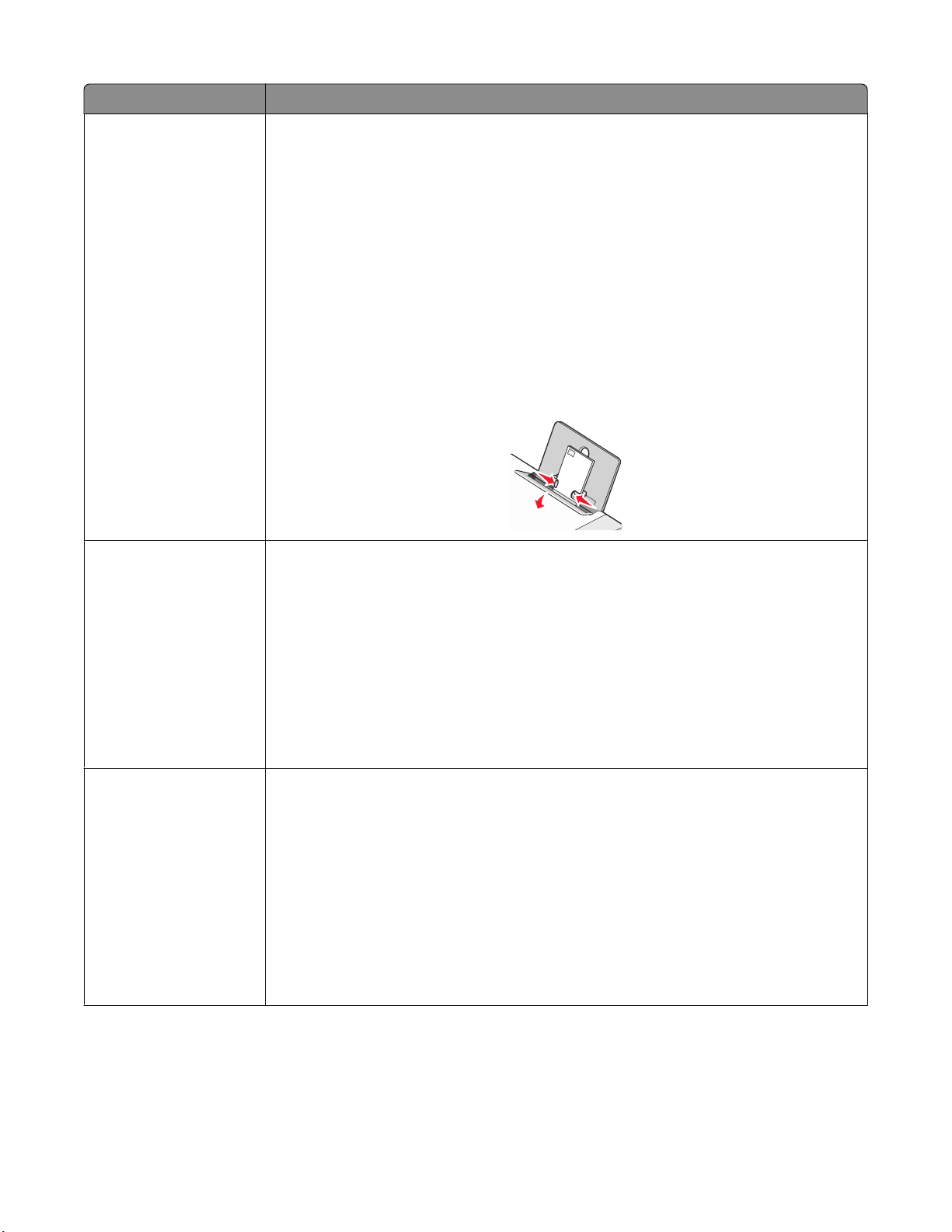
最多載入 請確定
10 個信封
25 張貼紙
• 信封的列印面須朝向您。
• 郵票黏貼處在左上角。
• 使用噴墨印表機專用信封。
• 將信封載入紙張托架的中央。
• 紙張導引夾靠放在信封邊緣。
警告-潛在損害:請不要使用含有金屬扣環、結帶或金屬折疊條的信封。
請注意:
– 請勿載入有穿孔、打洞、挖剪細工,或具有深刻浮雕的信封。
– 請勿使用信封口有黏著劑外露的信封。
– 信封所需乾燥時間較長。每個信封退出印表機時請立即取出,並將信封晾乾,
避免墨水出現污跡。
• 貼紙的列印面朝向自己。
• 貼紙頂端先送入印表機。
• 貼紙上的黏著劑應在貼紙邊緣 1 公釐以內。
• 請使用整面都完整的貼紙。缺漏不全的貼紙(沒有貼紙處露出凹洞)可能會在
列印時因貼紙剝落而導致夾紙。
• 將貼紙載入紙張托架的中央。
• 紙張導引夾靠放在貼紙邊緣。
請注意:貼紙所需乾燥時間較長。每張貼紙退出印表機時請立即取出,並將貼紙晾
乾,避免墨水出現污跡。
25 張專用透明投影膠片
• 專用透明投影膠片的粗糙面朝向自己。
• 如果專用透明投影膠片含有可拆式條帶,放入印表機時每個條帶都要面朝外而
且要朝下。
• 將專用透明投影膠片載入紙張托架的中央。
• 紙張導引夾靠放在專用透明投影膠片邊緣。
請注意:
• 建議您不要使用含有背頁的專用透明投影膠片。
• 專用透明投影膠片所需乾燥時間較長。每張專用透明投影膠片退出印表機時請
立即取出,並將膠片晾乾,避免墨水出現污跡。
載入紙張與原始文件
22
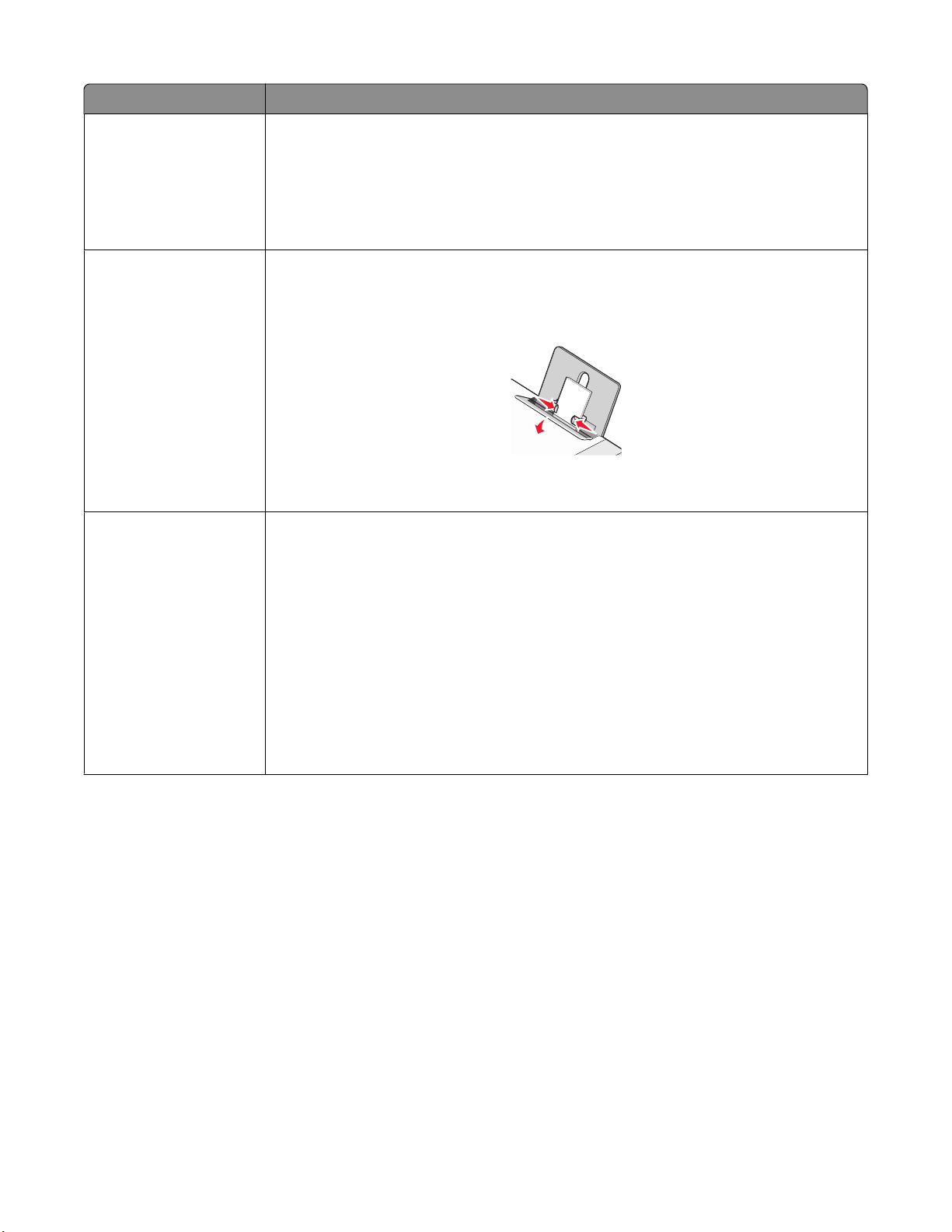
最多載入 請確定
10 張熱轉印專用紙
25 張賀卡
25 張索引卡
25 張相紙卡片
25 張明信片
100 張自訂尺寸紙張
• 請遵循熱轉印專用紙隨附的紙張載入指示。
• 熱轉印專用紙的列印面朝向自己。
• 將熱轉印專用紙載入紙張托架的中央。
• 紙張導引夾靠放在熱轉印專用紙邊緣。
請注意:要有最佳列印效果,請一次只載入一張熱轉印專用紙。
• 卡片的列印面朝向自己。
• 將卡片載入紙張托架的中央。
• 紙張導引夾靠放在卡片邊緣。
請注意:相紙卡片所需乾燥時間較長。每張相紙卡片退出印表機時請立即取出,並
將相紙卡片晾乾,避免墨水出現污跡。
• 紙張的列印面須朝向您。
• 紙張尺寸必須在以下的範圍內:
寬度:
– 76.2–215.9 公釐
– 3.0–8.5 英吋
長度:
– 127.0–355.6 公釐
– 5.0–17.0 英吋
• 將紙張載入紙張托架的中央。
• 紙張導引夾靠放在紙張邊緣。
載入紙張與原始文件
23
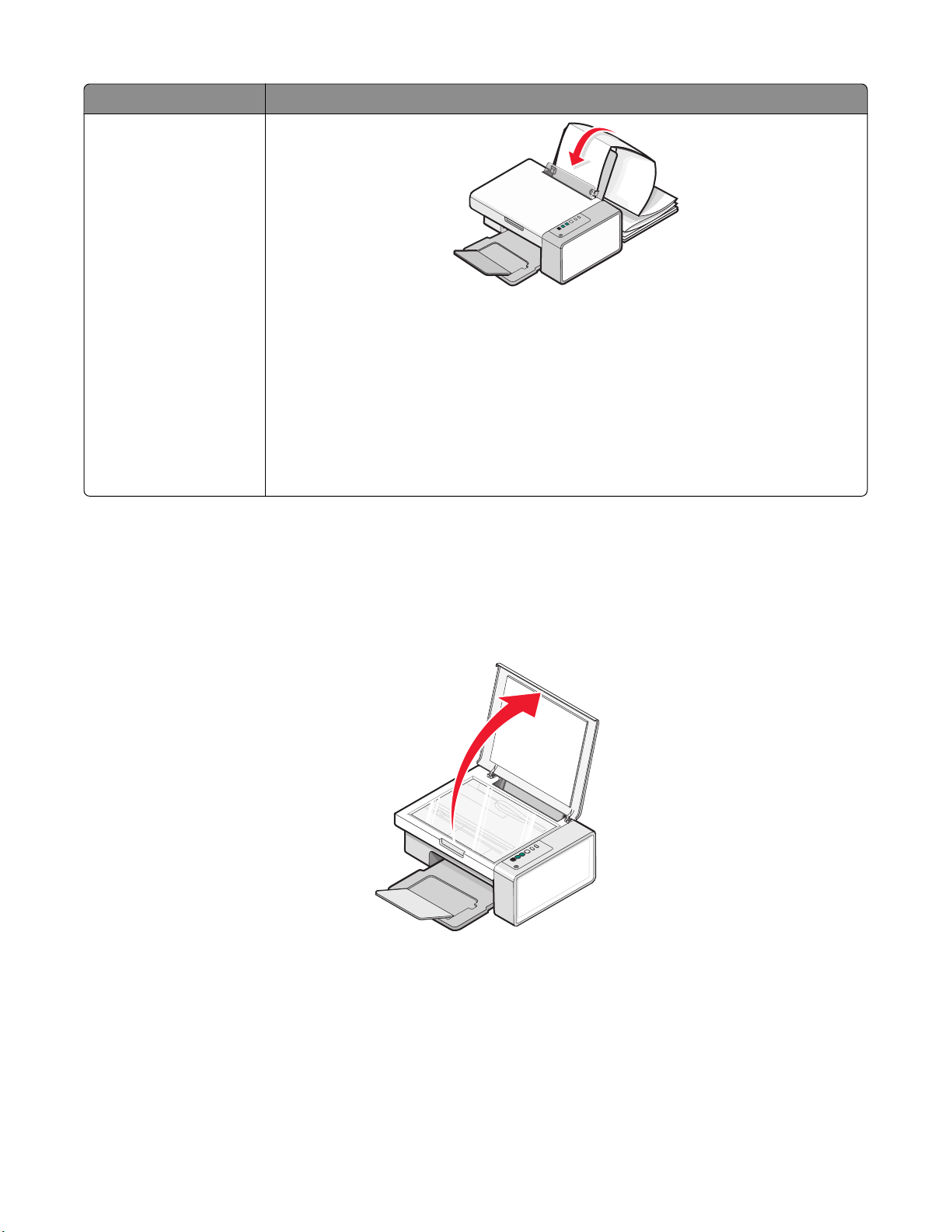
最多載入 請確定
20 張長條海報紙
• 載入長條海報紙之前,請確定要從紙張托架中取出所有的紙張。
• 只撕下列印長條海報所需的頁數。
• 將所需的一疊長條海報紙放在印表機後面,然後送入第一張紙。
• 將長條海報紙前緣先送入印表機中。
• 將紙張載入紙張托架的中央。
• 紙張導引夾靠放在紙張邊緣。
• 確定已針對長條海報從「列印內容」中選取了正確的紙張尺寸。其他資訊,請
參閱第 18 頁的「使用列印內容」。
將原始文件放在掃描器玻璃面板上
您可以掃描,然後列印相片、文字文件、雜誌文選、報紙與其他出版品。您可以掃描文件來進行傳真。
請注意:掃描器玻璃面板的最大掃描範圍為 216 x 297 公釐(8.5 x 11.7 英吋)。
1 打開頂蓋。
載入紙張與原始文件
24
